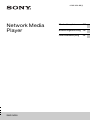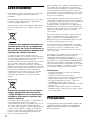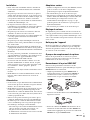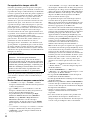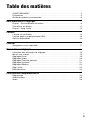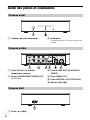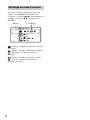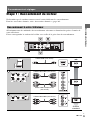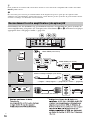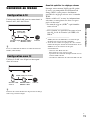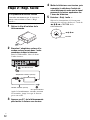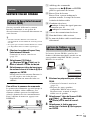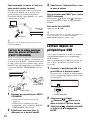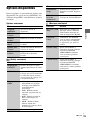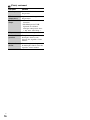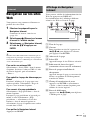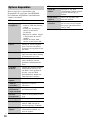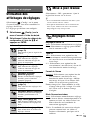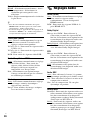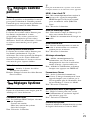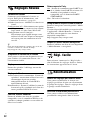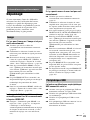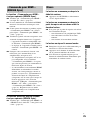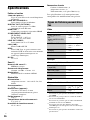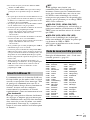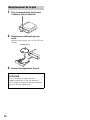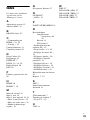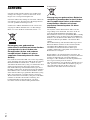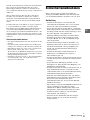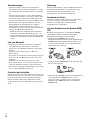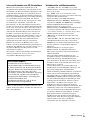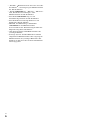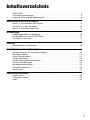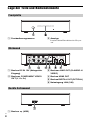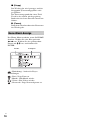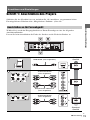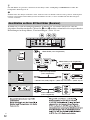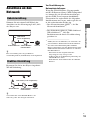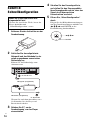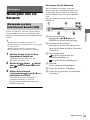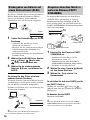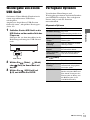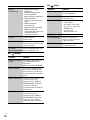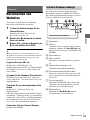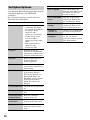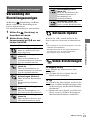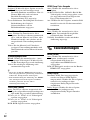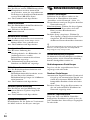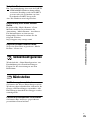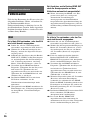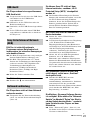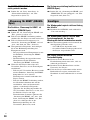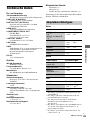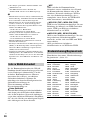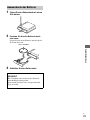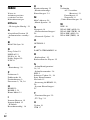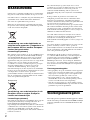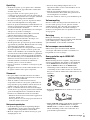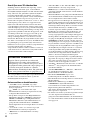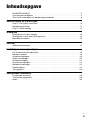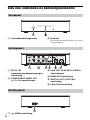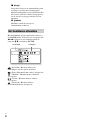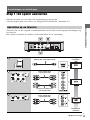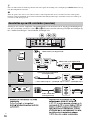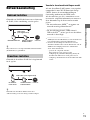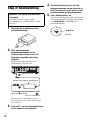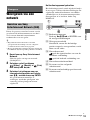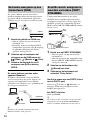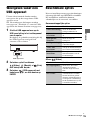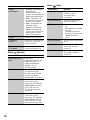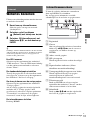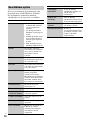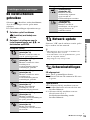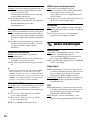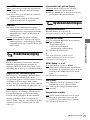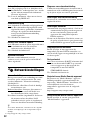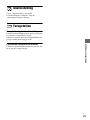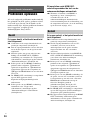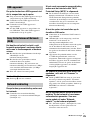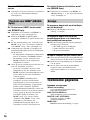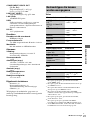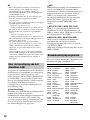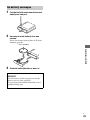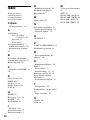Pagina laadt ...
Pagina laadt ...
Pagina laadt ...
Pagina laadt ...
Pagina laadt ...
Pagina laadt ...
Pagina laadt ...
Pagina laadt ...
Pagina laadt ...
Pagina laadt ...
Pagina laadt ...
Pagina laadt ...
Pagina laadt ...
Pagina laadt ...
Pagina laadt ...
Pagina laadt ...
Pagina laadt ...
Pagina laadt ...
Pagina laadt ...
Pagina laadt ...
Pagina laadt ...
Pagina laadt ...
Pagina laadt ...
Pagina laadt ...
Pagina laadt ...
Pagina laadt ...
Pagina laadt ...
Pagina laadt ...
Pagina laadt ...
Pagina laadt ...
Pagina laadt ...
Pagina laadt ...
Pagina laadt ...
Pagina laadt ...
Pagina laadt ...
Pagina laadt ...
Pagina laadt ...
Pagina laadt ...
Pagina laadt ...
Pagina laadt ...
Pagina laadt ...
Pagina laadt ...
Pagina laadt ...
Pagina laadt ...
Pagina laadt ...
Pagina laadt ...
Pagina laadt ...
Pagina laadt ...
Pagina laadt ...
Pagina laadt ...
Pagina laadt ...
Pagina laadt ...
Pagina laadt ...
Pagina laadt ...
Pagina laadt ...
Pagina laadt ...
Pagina laadt ...
Pagina laadt ...
Pagina laadt ...
Pagina laadt ...
Pagina laadt ...

NL
2
WAARSCHUWING
Om het risico op brand of elektrocutie te verminderen,
mag u het toestel niet blootstellen aan regen of vocht.
Om elektrocutie te vermijden, mag u de behuizing niet
openmaken. Laat onderhoudswerken uitsluitend
uitvoeren door gekwalificeerde personen.
Batterijen of apparaten met geïnstalleerde batterijen
mogen niet aan overmatige hitte worden blootgesteld
zoals zon, brand en dergelijke.
Verwijdering van oude elektrische en
elektronische apparaten (Toepasbaar in
de Europese Unie en andere Europese
landen met gescheiden
inzamelingssystemen)
Het symbool op het product of op de verpakking wijst
erop dat dit product niet als huishoudelijk afval mag
worden behandeld. Het moet echter naar een plaats
worden gebracht waar elektrische en elektronische
apparatuur wordt gerecycled. Als u ervoor zorgt dat dit
product op de correcte manier wordt verwerkt,
voorkomt u voor mens en milieu negatieve gevolgen
die zich zouden kunnen voordoen in geval van
verkeerde afvalbehandeling. De recycling van
materialen draagt bij tot het vrijwaren van natuurlijke
bronnen. Voor meer details in verband met het recyclen
van dit product, neemt u contact op met de
gemeentelijke instanties, het bedrijf of de dienst belast
met de verwijdering van huishoudafval of de winkel
waar u het product hebt gekocht.
Verwijdering van oude batterijen (in de
Europese Unie en andere Europese
landen met afzonderlijke
inzamelingssystemen)
Dit symbool op de batterij of verpakking wijst erop dat
de meegeleverde batterij van dit product niet als
huishoudelijk afval behandeld mag worden.
Op sommige batterijen kan dit symbool voorkomen in
combinatie met een chemisch symbool. De chemische
symbolen voor kwik (Hg) of lood (Pb) worden
toegevoegd als de batterij meer dan 0,0005 % kwik of
0,004 % lood bevat.
Door deze batterijen op juiste wijze af te voeren,
voorkomt u voor mens en milieu negatieve gevolgen
die zich zouden kunnen voordoen in geval van
verkeerde afvalbehandeling. Het recycleren van
materialen draagt bij tot het vrijwaren van natuurlijke
bronnen.
In het geval dat de producten om redenen van
veiligheid, prestaties dan wel in verband met data-
integriteit een permanente verbinding met batterij
vereisen, dient deze batterij enkel door gekwalificeerd
servicepersoneel vervangen te worden.
Om ervoor te zorgen dat de batterij op een juiste wijze
zal worden behandeld, dient het product aan het eind
van zijn levenscyclus overhandigd te worden aan het
desbetreffende inzamelingspunt voor de recyclage van
elektrisch en elektronisch materiaal.
Voor alle andere batterijen verwijzen we u naar het
gedeelte over hoe de batterij veilig uit het product te
verwijderen. Overhandig de batterij bij het
desbetreffende inzamelingspunt voor de recyclage van
batterijen.
Voor meer details in verband met het recyclen van dit
product of batterij, neemt u contact op met de
gemeentelijke instanties, het bedrijf of de dienst belast
met de verwijdering van huishoudafval of de winkel
waar u het product hebt gekocht.
De fabrikant van dit product is Sony Corporation,
1-7-1 Konan Minato-ku Tokyo, 108-0075 Japan. De
geautoriseerde vertegenwoordiging voor EMC en
productveiligheid is Sony Deutschland GmbH,
Hedelfinger Strasse 61, 70327 Stuttgart, Duitsland.
Voor service- of garantiezaken verwijzen wij u graag
naar de adressen in de afzonderlijke service/garantie
documenten.
Voorzorgsmaatregelen
• Het typeplaatje zit op de onderkant van het apparaat.
• Om gevaar voor brand of elektrocutie te vermijden,
mag u geen voorwerpen op het toestel plaatsen die
met vloeistoffen gevuld zijn, zoals een vaas.
• Dit toestel werkt op 110 – 240 V wisselstroom,
50 Hz/60 Hz. Ga na of de bedrijfsspanning van het
toestel overeenkomt met uw netspanning.
• Stel dit systeem zodanig op, dat de stekker van het
netsnoer onmiddellijk uit het stopcontact kan worden
getrokken in geval van problemen.
Voorzorgsmaatregelen
Na te zijn getest is gebleken dat dit apparaat voldoet
aan de eisen die gesteld worden in de EMC-richtlijn
voor het gebruik van een aansluitkabel korter dan
3 meter.
Europe Only

NL
3
Opstelling
• Gebruik de speler op een plaats met voldoende
ventilatie, zodat de geproduceerde warmte kan
worden afgevoerd.
• Leg geen doek over de speler, plaats geen
voorwerpen vóór de speler en zet de speler niet op
een zachte ondergrond, zoals een tapijt, omdat dit
de ventilatieopeningen kan afdekken.
• Stel het toestel niet op in een afgesloten ruimte,
zoals een boekenplank of iets dergelijks.
• Plaats de speler niet dicht bij warmtebronnen en
stel het toestel niet bloot aan direct zonlicht, veel
stof of mechanische schokken.
• Stel het toestel niet op buitenshuis, in voertuigen,
schepen of op andere vaartuigen.
• Plaats het toestel niet schuin. Het toestel kan
enkel in horizontale positie werken.
• Plaats geen metalen voorwerpen vóór het
voorpaneel. Hierdoor kan de ontvangst van
radiogolven worden gehinderd.
• Stel de speler niet op een plaats op waar medische
apparatuur in gebruik is. Hierdoor kan een storing
optreden in de medische apparatuur.
• Als u gebruikmaakt van een pacemaker of ander
medisch apparaat, neemt u contact op met uw
dokter of de fabrikant van uw medisch apparaat
alvorens de draadloos-LAN-functie te gebruiken.
• Deze speler moet worden opgesteld en bediend
met inachtneming van een minimumafstand van
minstens 20 cm of meer tussen de speler en
iemands lichaam (exclusief de ledematen:
handen, polsen, voeten en enkels).
• Plaats geen zware of wankele voorwerpen op het
apparaat.
• Koppel het netsnoer en alle andere kabels los van
de speler wanneer u de speler verplaatst.
Stroomnet
• De speler blijft verbonden met het stroomnet
zolang de stekker in het stopcontact zit, ook als de
speler zelf is uitgeschakeld.
• Trek de stekker van het netsnoer uit het
stopcontact wanneer u de speler gedurende een
lange tijd niet gaat gebruiken. Neem daartoe de
stekker zelf vast; trek nooit aan het snoer.
• Om te voorkomen dat het netsnoer beschadigd
wordt, moet u op volgende punten letten. Gebruik
geen beschadigd netsnoer want dit kan anders
brand of een elektrische schok veroorzaken.
– Klem het netsnoer niet af tussen het apparaat en
de muur, plank, enz.
– Plaats geen zwaar voorwerp op het netsnoer en
trek niet aan het snoer zelf.
Netspanningsadapter
• Gebruik de bijgeleverde netspanningsadapter
(AC-NX1W) voor de speler aangezien andere
adapters een storing kunnen veroorzaken.
• Haal de adapter niet uit elkaar en breng er geen
wijzigingen in aan.
• Plaats de netspanningsadapter niet is een
afgesloten ruimte, zoals een boekenkast of een
audio-videomeubel.
• Sluit de netspanningsadapter niet aan op een
reistransformator die warmte kan genereren en
een storing kan veroorzaken.
• Laat niet vallen en oefen er geen schokken op uit.
Volumeregeling
Zet het volume niet hoger bij het beluisteren van
een zeer stille passage of een gedeelte zonder
geluidssignalen. Als u dit toch doet, kunnen uw
oren en de luidsprekers worden beschadigd
wanneer een fragment met een piekniveau wordt
weergegeven.
Reiniging
Reinig de behuizing, het voorpaneel en de
bedieningselementen met een zachte doek. Gebruik
geen schuursponsje, schuurpoeder of
oplosmiddelen, zoals alcohol of benzine.
Het vervangen van onderdelen
Indien deze speler wordt hersteld, kunnen
vervangen onderdelen worden verzameld voor
hergebruik of voor recyclage.
Over aansluiten op de HDMI OUT-
aansluiting
Houd rekening met het volgende, aangezien een
onjuiste behandeling kan leiden tot beschadiging
van de HDMI OUT-aansluiting en de stekker.
• Lijn de HDMI-stekker en de HDMI OUT-
aansluiting aan de achterkant van de speler
voorzichtig uit, door hun vormen te controleren.
Zorg ervoor dat de stekker niet ondersteboven of
schuin is.
• Koppel de HDMI-kabel los wanneer u de speler
verplaatst.
• Houd de HDMI-stekker recht bij het aansluiten of
loskoppelen van de HDMI-kabel. U mag de
HDMI-stekker, wanneer u deze in de HDMI
OUT-aansluiting steekt, niet verdraaien of er
grote kracht op uitoefenen.
NL
,Wordt vervolgd

NL
4
Over kijken naar 3D-videobeelden
Sommige mensen kunnen zich onprettig voelen
(bijvoorbeeld vermoeide ogen, vermoeidheid,
misselijkheid) bij het kijken naar 3D-videobeelden.
Sony adviseert alle gebruikers tijdens het kijken
naar 3D-videobeelden regelmatig een pauze te
nemen. De duur en frequentie van de noodzakelijke
pauzes verschillen van persoon tot persoon. U
dienst zelf te bepalen wat het beste voor u is. Als u
zich onprettig voelt, dient u te stoppen met het
kijken naar 3D-videobeelden totdat u zich beter
voelt. Raadpleeg uw huisarts wanneer u dit nodig
vindt. Raadpleeg tevens (i) de gebruiksaanwijzing
en/of de waarschuwingsmededeling van enig ander
apparaat dat gebruikt wordt met dit apparaat, of de
streaming content die weergegeven wordt op dit
apparaat, en (ii) onze website (http://www.sony-
europe.com/myproduct/) voor de meest recente
informatie. Het zicht van jonge kinderen (met name
die onder een leeftijd van zes jaar) ontwikkelt zich
nog. Raadpleeg een specialist (bijvoorbeeld een
kinderarts of een oogarts) voordat u jonge kinderen
naar 3D-videobeelden laat kijken.
Jonge kinderen dienen onder toezicht te staan van
volwassenen om te controleren of zij zich houden
aan de bovenstaande aanbevelingen.
Als u vragen hebt over uw speler of problemen hebt
met het toestel, neem dan contact op met de
dichtstbijzijnde Sony-dealer.
Auteursrechten en handelsmerken
• "AVCHD" en het "AVCHD" logo zijn
handelsmerken van Panasonic Corporation en
Sony Corporation.
• , "XMB" en "xross media bar" zijn
handelsmerken van Sony Corporation en Sony
Computer Entertainment Inc.
• Dit product is uitgerust met High-Definition
Multimedia Interface (HDMI™)-technologie.
HDMI, het HDMI-logo en High Definition
Multimedia Interface zijn handelsmerken of
gedeponeerde handelsmerken van HDMI
Licensing LLC in de Verenigde Staten en andere
landen.
• "x.v.Colour" en het "x.v.Colour"-logo zijn
handelsmerken van Sony Corporation.
• "BRAVIA" is een handelsmerk van Sony
Corporation.
• "PhotoTV HD" en het "PhotoTV HD"-logo zijn
handelsmerken van Sony Corporation.
• MPEG Layer-3 audio-codeertechnologie en
-patenten gebruikt onder licentie van Fraunhofer
IIS en Thomson.
• Windows Media is een gedeponeerd handelsmerk
of een handelsmerk van Microsoft Corporation in
de Verenigde Staten en/of andere landen.
Dit apparaat bevat technologie die onderhevig is
aan bepaalde intellectueel-eigendomsrechten van
Microsoft. Het gebruik of de distributie van deze
technologie buiten dit product is verboden zonder
de betreffende licentie(s) van Microsoft.
Content-eigenaren maken gebruik van Microsoft
PlayReady™-contenttoegangstechnologie om
hun intellectueel eigendom, inclusief content
waarop copyright rust, te beveiligen. Dit apparaat
maakt gebruik van PlayReady-technologie voor
toegang tot PlayReady-beveiligde content en/of
WMDRM-beveiligde content. Als het apparaat
de beperkingen voor toegang tot content niet goed
toepast, kunnen content-eigenaren van Microsoft
verlangen dat de mogelijkheid van het apparaat
om PlayReady-beveiligde content te verwerken
wordt ingetrokken. Dergelijke intrekking zal
geen effect hebben op onbeveiligde content of op
content die beveiligd wordt door middel van
andere content-beveiligingstechnologieën.
Content-eigenaren kunnen u vragen PlayReady te
upgraden om toegang te krijgen tot hun content.
Als u niet upgradet, krijgt u geen toegang tot
content waarvoor de upgrade vereist is.
•"Wi-Fi
®
", "Wi-Fi Protected Access
®
" en "Wi-Fi
Alliance
®
" zijn gedeponeerde handelsmerken
van Wi-Fi Alliance.
• "Wi-Fi CERTIFIED™", "WPA™", "WPA2™"
en "Wi-Fi Protected Setup™" zijn
handelsmerken van Wi-Fi Alliance.
• Het Wi-Fi CERTIFIED-logo is een
certificeringsmerk van Wi-Fi Alliance.
• Het Wi-Fi Protected Setup-merk is een merk van
Wi-Fi Alliance.
•DLNA
®
, het DLNA-logo en DLNA
CERTIFIED™ zijn handelsmerken,
servicemerken of certificeringsmerken van
Digital Living Network Alliance.
• Alle andere handelsmerken zijn in eigendom van
hun respectieve eigenaren.
• De namen van andere systemen en producten zijn
over het algemeen handelsmerken en
gedeponeerde handelsmerken van de fabrikanten.
™- en ®-merktekens worden in dit document niet
weergegeven.
BELANGRIJKE OPMERKING
Opgelet: Deze speler kan een stilstaand
videobeeld of een ander stilstaand beeld
onbeperkt op uw tv-scherm weergeven. Als u
dergelijke beelden gedurende lange tijd op uw
tv-toestel weergeeft, kan het tv-scherm
onherstelbaar beschadigd raken. Dit geldt met
name voor plasmaschermen en projectie-tv's.

NL
5
Inhoudsopgave
WAARSCHUWING . . . . . . . . . . . . . . . . . . . . . . . . . . . . . . . . . . . . . . . . . . . . . 2
Voorzorgsmaatregelen . . . . . . . . . . . . . . . . . . . . . . . . . . . . . . . . . . . . . . . . . .2
Gids voor onderdelen en bedieningselementen . . . . . . . . . . . . . . . . . . . . . . . 6
Aansluitingen en instellingen
Stap 1: De speler aansluiten . . . . . . . . . . . . . . . . . . . . . . . . . . . . . . . . . . . . . .9
Netwerkaansluiting . . . . . . . . . . . . . . . . . . . . . . . . . . . . . . . . . . . . . . . . . . . . 11
Stap 2: Snelinstelling . . . . . . . . . . . . . . . . . . . . . . . . . . . . . . . . . . . . . . . . . . .12
Weergave
Weergeven via een netwerk . . . . . . . . . . . . . . . . . . . . . . . . . . . . . . . . . . . . .13
Weergeven vanaf een USB-apparaat . . . . . . . . . . . . . . . . . . . . . . . . . . . . . . 15
Beschikbare opties . . . . . . . . . . . . . . . . . . . . . . . . . . . . . . . . . . . . . . . . . . . . 15
Internet
Websites bezoeken . . . . . . . . . . . . . . . . . . . . . . . . . . . . . . . . . . . . . . . . . . . . 17
Instellingen en aanpassingen
De instelschermen gebruiken . . . . . . . . . . . . . . . . . . . . . . . . . . . . . . . . . . . .19
Netwerk-update . . . . . . . . . . . . . . . . . . . . . . . . . . . . . . . . . . . . . . . . . . . . . . .19
Scherminstellingen . . . . . . . . . . . . . . . . . . . . . . . . . . . . . . . . . . . . . . . . . . . . 19
Audio-instellingen . . . . . . . . . . . . . . . . . . . . . . . . . . . . . . . . . . . . . . . . . . . . . 20
Kinderbeveiliging . . . . . . . . . . . . . . . . . . . . . . . . . . . . . . . . . . . . . . . . . . . . . . 21
Systeeminstellingen . . . . . . . . . . . . . . . . . . . . . . . . . . . . . . . . . . . . . . . . . . . .21
Netwerkinstellingen . . . . . . . . . . . . . . . . . . . . . . . . . . . . . . . . . . . . . . . . . . . . 22
Snelinstelling . . . . . . . . . . . . . . . . . . . . . . . . . . . . . . . . . . . . . . . . . . . . . . . . . 23
Terugstellen . . . . . . . . . . . . . . . . . . . . . . . . . . . . . . . . . . . . . . . . . . . . . . . . . . 23
Aanvullende informatie
Problemen oplossen . . . . . . . . . . . . . . . . . . . . . . . . . . . . . . . . . . . . . . . . . . . 24
Technische gegevens . . . . . . . . . . . . . . . . . . . . . . . . . . . . . . . . . . . . . . . . . . 26
Index . . . . . . . . . . . . . . . . . . . . . . . . . . . . . . . . . . . . . . . . . . . . . . . . . . . . . . . 30

NL
6
Gids voor onderdelen en bedieningselementen
A Afstandsbedieningsensor B Indicator
Deze indicator brandt wanneer de speler
is ingeschakeld.
A DC IN 12V
(netspanningsadapteringangs-)
aansluiting
B COMPONENT VIDEO OUT
(
Y, PB,PR)-aansluitingen
C LINE OUT (R-AUDIO-L/VIDEO)-
aansluitingen
D HDMI OUT-aansluiting
E DIGITAL OUT (OPTICAL)-
aansluiting
F LAN (100)-aansluiting
A (USB-)aansluiting
Voorpaneel
Achterpaneel
Rechterpaneel

NL
7
De beschikbare functies van de
afstandsbediening verschillen afhankelijk
van de situatie.
z
De toets N is voorzien van een voelstip. Gebruik
de voelstippen als referentiepunt bij de bediening
van de speler.
A [/1 (aan/stand-by)
Hiermee wordt de speler ingeschakeld of
in de stand-bystand gezet.
B Kleurtoetsen (RED/GREEN/
YELLOW/BLUE)
Sneltoetsen voor interactieve functies.
C DISPLAY (bladzijde 13)
Beeldt de weergave- en
webbrowserinformatie af op het scherm.
SEN
Hiermee wordt toegang verkregen tot de
online service SEN (Sony Entertainment
Network).
OPTIONS (bladzijde 15)
Hiermee wordt het optiemenu, waaruit
een keuze gemaakt kan worden, op het
scherm afgebeeld.
HOME
Hiermee wordt het hoofdmenu van de
speler geopend.
Beeldt de wallpaper af indien hierop
gedrukt wordt op het categoriepictogram
van het hoofdmenu.
RETURN
Hiermee wordt teruggekeerd naar het
vorige scherm.
</M/m/,
Hiermee wordt de markering verplaatst
om een weergegeven onderdeel te
selecteren.
Centrale toets (ENTER)
Hiermee wordt toegang verleend tot het
geselecteerde onderdeel.
D ./> (vorige/volgende)
Hiermee wordt het vorige/volgende
hoofdstuk, de vorige/volgende track of
het vorige/volgende bestand
geselecteerd.
N (weergave)
Hiermee wordt de weergave gestart of
herstart.
m/M (versneld/vertraagd/
beeld-voor-beeld)
• Hiermee wordt, tijdens het weergeven,
de disc achteruit/vooruit gespoeld.
Iedere keer wanneer u tijdens het
weergeven van video's op de toets
drukt, verandert de zoeksnelheid.
• Geeft weer in slow motion indien
ingedrukt gehouden gedurende langer
dan één seconde in de pauzefunctie.
• Geeft één frame tegelijk weer, indien
kort ingedrukt in de pauzefunctie.
Afstandsbediening
,Wordt vervolgd

NL
8
x (stop)
Stopt de weergave en onthoudt het punt
waarop is gestopt (hervattingspunt).
Het hervattingspunt voor een titel/track is
het laatste punt dat u hebt weergegeven,
of de laatste weergegeven foto in een
fotomap.
X (pauze)
Hiermee wordt de weergave
onderbroken of hervat.
Het hoofdmenu wordt afgebeeld wanneer u
op HOME drukt. Selecteer een categorie met
</,. Selecteer een onderdeel met de
toetsten M/m en druk op ENTER.
(Instellen): Hiermee kunt u de
instellingen van de speler instellen.
(Foto): Hiermee kunt u foto's weergeven.
(Muziek): Hiermee kunt u muziek
weergeven.
(Video): Hiermee kunt u video's
weergeven.
(Netwerk): Hiermee kunt u
netwerkonderdelen weergeven.
Het hoofdmenu afbeelden
Onderdeel Categorie

Aansluitingen en instellingen
NL
9
Aansluitingen en instellingen
Stap 1: De speler aansluiten
Sluit het netsnoer pas aan nadat alle aansluitingen gemaakt zijn.
Voor de bijgeleverde accessoires, zie "Bijgeleverde toebehoren" (bladzijde 27).
Selecteer één van de volgende aansluitmethoden aan de hand van de ingangsaansluitingen op
uw televisie.
Kies bij het aansluiten de stekker van dezelfde kleur als de aansluiting.
Aansluiten op uw televisie
Hoge
kwaliteit
Standaard-
kwaliteit
HDMI-kabel (niet bijgeleverd)
Audio-videokabel
(niet bijgeleverd)
Componentvideokabel
(niet bijgeleverd)
Audio-videokabel
(niet bijgeleverd)
,Wordt vervolgd

NL
10
z
Om van 3D-content te kunnen genieten sluit u de speler met behulp van een high-speed HDMI-kabel aan op
uw 3D-compatibele televisie.
b
Sluit de speler niet aan via een videorecorder. Videosignalen die door een videorecorder wordt gelust,
kunnen worden gehinderd door auteursrechtenbeschermingstechnologie zodat het beeld vervormd op de
televisie wordt weergegeven.
Selecteer één van de volgende aansluitmethoden aan de hand van de ingangsaansluitingen op
uw AV-versterker (receiver). Als u A of B selecteert, maakt u de toepasselijke instellingen op
het "Audio-instellingen"-instelscherm (bladzijde 20).
Aansluiten op uw AV-versterker (receiver)
HDMI-kabel (niet bijgeleverd)
HDMI-kabel (niet bijgeleverd)
t Stel "Dolby Digital
*1
" (bladzijde 20) en "DTS
*2
" (bladzijde 20) in.
Optische digitale audiokabel
(niet bijgeleverd)
Audio-videokabel
(niet bijgeleverd)
*1 *2

Aansluitingen en instellingen
NL
11
Netwerkaansluiting
Gebruik een LAN-kabel om aan te sluiten op
de LAN (100)-aansluiting van de speler.
z
Wij adviseren u een afgeschermde interfacekabel
(LAN-kabel) te gebruiken.
Gebruik de draadloos LAN dat is ingebouwd
in de speler.
z
Gebruik een draadloze LAN-router met
ondersteuning voor 802.11b/g of 802.11b/g/n.
Voordat u de netwerkinstellingen maakt
Als uw draadloos-LAN-router (accesspoint)
compatibel is met Wi-Fi Protected Setup
(WPS), kunt u de netwerkinstellingen
eenvoudig maken met de WPS-toets.
Als dat niet het geval is, controleert u van
tevoren de volgende informatie en noteert u
deze hieronder op de daarvoor bestemde
plaats.
• De netwerknaam (SSID
*1
) waarmee uw
netwerk wordt geïdentificeerd
*2
.
______________________
• De beveiligingssleutel (WEP-sleutel,
WPA-sleutel)
*2
, in het geval uw draadloos
netwerk is beveiligd.
______________________
*1
SSID (Service Set Identifier) is een naam die een
bepaald draadloos netwerk identificeert.
*2
U moet de instellingen controleren van uw
draadloos-LAN-router om de informatie van de
SSID en beveiligingssleutel te achterhalen.
Voor meer informatie:
– ga naar de volgende website:
http://support.sony-europe.com/
– raadpleeg de gebruiksaanwijzing die bij de
draadloos-LAN-router werd geleverd, of
– raadpleeg de fabrikant van de draadloos-LAN-
router
Bedraad instellen
Draadloos instellen
ADSL-modem/
Kabelmodem
Breedbandrouter
LAN-kabel
(niet bijgeleverd)
Internet
Draadloos-
LAN-router
ADSL-modem/
Kabelmodem
LAN-kabel (niet bijgeleverd)
Internet

NL
12
Stap 2: Snelinstelling
1 Verwijder de isolatiefolie uit de
afstandsbediening.
2 Sluit de bijgeleverde
netspanningsadapter en het
bijgeleverde netsnoer aan in de
hieronder vermelde numerieke
volgorde.
Bij het verwijderen houdt u de
omgekeerde volgorde aan.
Wacht na het aansluiten ongeveer
30 seconden tot de speler in de stand-
bystand staat.
3 Druk op [/1 op de afstandsbediening
om de speler in te schakelen.
4 Schakel de televisie in en stel de
ingangsbronkeuze van uw televisie zo
in dat het signaal van de speler op het
televisiescherm wordt weergegeven.
5 Voer "Snelinstelling" uit.
Volg de aanwijzingen op het scherm om
de basisinstellingen te maken met behulp
van </M/m/, en ENTER op de
afstandsbediening.
Wanneer u de speler voor het eerst
inschakelt
Wacht even tot de speler wordt
ingeschakeld en "Snelinstelling" wordt
gestart.
naar DC IN 12V
Netspanningsadapter (bijgeleverd)
Netsnoer (bijgeleverd)
naar een stopcontact
ENTER
</M/m/,

Weergave
NL
13
Weergave
Weergeven via een
netwerk
Dient als gateway voor het leveren van de
geselecteerde internetcontent en een heel
scala aan on-demand entertainment
rechtstreeks naar uw speler.
z
• Bepaalde internetcontent moet worden
geregistreerd met behulp van een computer
voordat het kan worden weergegeven.
• Het is mogelijk dat sommige internetcontent niet
beschikbaar zijn in bepaalde gebieden en landen.
1 Bereid voor op Sony Entertainment
Network.
Sluit de speler aan op een netwerk
(bladzijde 11).
2 Selecteer op het hoofdmenu
(Video), (Muziek) of (Foto)
met behulp van </,.
3 Selecteer het pictogram van een
internetcontentprovider met behulp
van M/m, en druk daarna op ENTER.
Als geen internetcontentlijst is
verkregen, wordt het pictogram 'niet
aanwezig' of het pictogram 'nieuw'
afgebeeld.
Het bedieningspaneel gebruiken
Het bedieningspaneel wordt afgebeeld zodra
de weergave van het videobestand begint. De
afgebeelde onderdelen kunnen verschillen
afhankelijk van de internetcontentprovider.
Om opnieuw af te beelden, drukt u op
DISPLAY.
A Bedieningsknoppen
Druk op </M/m/, of ENTER voor
de weergavebedieningen.
B Weergavestatusbalk
Statusbalk, cursor die de huidige
positie aangeeft, weergaveduur, totale
duur van de video
C Netwerktoestand
geeft de signaalsterkte aan van de
draadloze verbinding.
geeft de bedrade verbinding aan.
D Netwerkoverdrachtsnelheid
E De naam van het volgende
videobestand
F De naam van het huidige geselecteerde
videobestand
Genieten van Sony
Entertainment Network (SEN)
,Wordt vervolgd

NL
14
De speler (DLNA-speler) kan video-/
muziek-/fotobestanden die zijn opgeslagen
op andere DLNA-compatibele apparaten
(DLNA-server) weergeven via het netwerk.
1 Bereid het gebruik van DLNA voor.
• Sluit de speler aan op een netwerk
(bladzijde 11).
• Bereid de andere benodigde DLNA-
compatibele apparaten voor. Raadpleeg
de gebruiksaanwijzing die bij het
apparaat werd geleverd.
2 Selecteer op het hoofdmenu het
pictogram van de DLNA-server uit
(Video), (Muziek) of (Foto).
3 Selecteer het bestand dat u wilt
weergeven met M/m en druk op
ENTER.
De speler bedienen met een ander
apparaat (Renderer)
Wanneer u bestanden vanaf een DLNA-
server weergeeft op de speler, kunt u een
apparaat dat compatibel is met DLNA-
controller (een telefoon, enz.) gebruiken om
de weergave te bedienen.
z
Raadpleeg de gebruiksaanwijzing die bij de
DLNA-controller werd geleverd.
U kunt muziekbestanden op de speler
(PARTY-host) tegelijkertijd in meerdere
vertrekken weergeven via Sony-apparaten
(PARTY-gasten) die compatibel zijn met
DLNA en de PARTY STREAMING-functie,
of vice versa.
1 Bereid voor op PARTY STREAMING.
• Sluit de speler aan op een netwerk
(bladzijde 11).
• Sluit de apparaten die compatibel zijn
met de PARTY STREAMING-functie
aan op een netwerk.
2 Selecteer op het hoofdmenu bij
(Muziek) een track.
3 Selecteer op het optiemenu het
onderdeel "Party starten".
Om deel te nemen aan een PARTY (alleen
voor de PARTY-gast)
Selecteer (Party) in (Muziek), en
selecteer daarna het pictogram van het
PARTY-hostapparaat.
Een PARTY afsluiten
Druk op HOME.
z
De verkoop en het assortiment aan apparaten dat
compatibel is met de PARTY STREAMING-
functie verschillen afhankelijk van het gebied.
Bestanden weergeven op een
thuisnetwerk (DLNA)
Server
Speler
Server
Controller
Renderer
Dezelfde muziek weergeven in
meerdere vertrekken (PARTY
STREAMING)
PARTY-host
PARTY-gast
PARTY-gast

Weergave
NL
15
Weergeven vanaf een
USB-apparaat
U kunt video-/muziek-/fotobestanden
weergeven die op het aangesloten USB-
apparaat staan.
Zie "Bestandstypen die kunnen worden
weergegeven" (bladzijde 27) voor de USB-
apparaten die kunnen worden weergegeven.
1 Sluit het USB-apparaat aan op de
USB-aansluiting in het rechterpaneel
van de speler.
Raadpleeg de gebruiksaanwijzing die bij
het USB-apparaat werd geleverd
alvorens aan te sluiten.
2 Selecteer op het hoofdmenu
(Video), (Muziek) of (Foto)
met behulp van </,.
3 Selecteer (USB-apparaat) met
behulp van M/m, en druk daarna op
ENTER.
Beschikbare opties
Diverse instellingen en weergavebedieningen
zijn mogelijk door op OPTIONS te drukken.
De beschikbare onderdelen kunnen,
afhankelijk van de toestand, verschillen.
Gemeenschappelijke opties
Alleen (Video)
USB-apparaat
Onderdeel Details
Herhaalinstelling Stelt de herhaalde
weergavefunctie in.
Lijst met
favorieten
Beeldt de favorietenlijst
af.
Weergeven/
Stoppen
Start of stopt de
weergave.
Weerg. v/a begin Speelt het onderdeel af
vanaf het begin.
Toev. aan
favorieten
Voegt de internetcontent
toe aan de favorietenlijst.
Verwijderen uit
favorieten
Verwijdert de
internetcontent van de
favorietenlijst.
Onderdeel Details
3D-uitgangsinst. Stelt in of 3D-video
automatisch moet
worden uitgevoerd of
niet.
A/V-SYNC Verandert het verschil
tussen beeld en geluid
door de geluidsuitvoer te
vertragen in verhouding
tot de beelduitvoer (0 tot
120 milliseconden).
,Wordt vervolgd

NL
16
Alleen (Muziek)
Alleen (Foto)
Video-
instellingen
• Beeldkwaliteitsfunctie:
Selecteert de
beeldinstellingen op
grond van verschillende
omgevingslichtsituaties.
• FNR: Vermindert de
willekeurige ruis die in
het beeld verschijnt.
• BNR: Vermindert de
mozaïekachtige
blokruis in het beeld.
• MNR: Vermindert de
geringe ruis rondom de
buitenlijnen van het
beeld (muggenruis).
Pauze Pauzeert de weergave.
Hoofdstuk
zoeken
Zoekt naar een hoofdstuk
en start de weergave
vanaf het begin.
Ruisvermindering
IP-content
Stelt de beeldkwaliteit
van internetcontent af.
Onderdeel Details
BGM diavoorst.
toev.
Registreert
muziekbestanden in het
USB-geheugen als
achtergrondmuziek
(BGM) van een
diavoorstelling.
Party starten Start een PARTY met de
geselecteerde bron.
Dit onderdeel kan niet
worden afgebeeld,
afhankelijk van de bron.
Party verlaten Verlaat een PARTY
waaraan de speler
deelneemt. De PARTY
STREAMING-functie
gaat verder met de
overige deelnemende
apparaten.
Party sluiten Sluit een PARTY
waaraan de speler
deelneemt. De PARTY
STREAMING-functie
stopt voor alle overige
deelnemende apparaten.
Onderdeel Details
Onderdeel Details
Snelh.diavoorst. Hiermee wordt de
snelheid van de
diavoorstelling
veranderd.
Diavoorst.effect Stelt het effect in voor
diavoorstellingen.
BGM diavoorst. • Uit: Schakelt de functie
uit.
• Mijn Muziek van USB:
Stelt de
muziekbestanden in
die zijn geregistreerd in
"BGM diavoorst.
toev.".
Diavoorstelling Geeft een diavoorstelling
weer.
Linksom draaien Hiermee wordt de foto
90 graden linksom
gedraaid.
Rechts draaien Hiermee wordt de foto
90 graden rechtsom
gedraaid.

Internet
NL
17
Internet
Websites bezoeken
U kunt een verbinding maken met het internet
en websites bezoeken.
1 Bereid voor op internetbrowser.
Sluit de speler aan op een netwerk
(bladzijde 11).
2 Selecteer op het hoofdmenu
(Netwerk) met behulp van </,.
3 Selecteer (Internetbrowser) met
behulp van M/m, en druk daarna op
ENTER.
z
Sommige websites hebben functies die niet worden
ondersteund door deze browser. Sommige websites
worden mogelijk niet correct weergegeven of
werken in het geheel niet.
Een URL invoeren
Selecteer op het optiemenu het onderdeel
"URL invoeren". Voer de URL in met behulp
van het softwaretoetsenbord en selecteer
daarna "Enter".
De standaardstartpagina instellen
Terwijl de pagina die u wilt instellen wordt
weergegeven, selecteert u op het optiemenu
het onderdeel "Stel in als startpag.".
Om terug te keren naar de vorige pagina
Selecteer op het optiemenu het onderdeel
"Vorige pagina".
Als de vorige pagina niet wordt afgebeeld,
ondanks dat u "Vorige pagina" hebt
geselecteerd, selecteert u op het optiemenu
"Vensterlijst" en selecteert u de pagina
waarnaar u vanaf de lijst wilt terugkeren.
De internetbrowser afsluiten
Druk op HOME.
U kunt de website-informatie controleren
door op DISPLAY te drukken.
De weergegeven informatie verschilt
afhankelijk van de website en paginastatus.
A Paginatitel
B Cursor
Om een gekoppelde website te bezoeken,
drukt u op </M/m/, om de cursor te
verplaatsen, en drukt u daarna op
ENTER.
C Adres van de pagina
D SSL-pictogram
Wordt afgebeeld als de website beveiligd
is.
E Signaalsterkte-indicator (alleen
draadloos-netwerkverbinding)
F Voortgangsbalk/pictogram voor laden
Wordt afgebeeld terwijl een pagina
wordt ingelezen of tijdens het
downloaden/kopiëren van een bestand.
G Tekstinvoerveld
Druk op ENTER en selecteer op het
optiemenu het onderdeel "Invoer" om het
softwaretoetsenbord af te beelden.
H Schuifbalk
Druk op </M/m/, om het afgebeelde
deel van de pagina te verplaatsen.
Internetbrowserscherm
,Wordt vervolgd

NL
18
Diverse instellingen en bedieningen zijn
mogelijk door op OPTIONS te drukken.
De beschikbare onderdelen kunnen,
afhankelijk van de toestand, verschillen.
Beschikbare opties
Onderdeel Details
Instellen browser • Zoom: Vergroot of
verkleint het formaat
van de afgebeelde
content.
• JavaScript instellen:
Schakelt JavaScript in
of uit.
• Cookie instellen: Stelt
in of cookies moeten
worden geaccepteerd
of niet.
• SSL-alarmweergave:
Schakelt SSL in of uit.
Invoer Beeldt het software-
toetsenbord af om tekens
in te voeren tijdens het
bezoeken van een
website.
Einde Verplaatst de cursor in
het tekstinvoerveld naar
de volgende regel.
Wissen Wist tijdens het invoeren
van tekst een teken links
naast de cursor.
Vensterlijst Beeldt een lijst af met de
huidig geopende
vensters of website.
Maakt het mogelijk terug
te keren naar een eerder
bezochte website door
het venster te selecteren.
Bladwijzerlijst Beeldt de lijst met
bladwijzers af.
Tekencodering Stelt de tekencode in.
Vorige pagina/
Volgende pagina
Gaat naar de vorige/
volgende pagina.
Laden annuleren Stopt het laden van de
pagina.
Herladen Laadt dezelfde pagina
opnieuw.
URL invoeren Maakt het mogelijk een
URL in te voeren
wanneer het software-
toetsenbord wordt
afgebeeld.
Toevoegn.
bladwijzer
Voegt de huidig
afgebeelde website toe
aan de lijst met
bladwijzers.
Stel in als
startpag.
Stelt de huidig
afgebeelde website in als
de standaardstartpagina.
Open in nw.
venster
Opent een koppeling in
een nieuw venster.
Weergavecertificaat
Beeldt de
servercertificaten af die
gezonden worden vanaf
pagina's die SSL
ondersteunen.
Onderdeel Details

Instellingen en aanpassingen
NL
19
Instellingen en aanpassingen
De instelschermen
gebruiken
Selecteer (Instellen) uit het hoofdmenu,
als u de instellingen van de speler moet
wijzigen.
De standaardinstellingen zijn onderstreept.
1 Selecteer op het hoofdmenu
(Instellen) met behulp van
</,.
2 Selecteer het pictogram van de
instellingencategorie met M/m, en
druk daarna op ENTER.
Netwerk-update
Selecteer "OK" om de software van de speler
bij te werken via het netwerk.
z
• Wij adviseren ongeveer iedere 2 maanden een
netwerkupdate uit te voeren.
• Voor informatie over de updatefuncties, gaat u
naar de volgende website:
http://support.sony-europe.com/
Scherminstellingen
3D-uitgangsinst.
Auto: Dit is gewoonlijk uw keuze.
Uit: Selecteer dit om alle content in 2D weer
te geven.
Type televisie
16:9: Selecteer dit bij aansluiten van een
breedbeeldtelevisie of een televisie met
breedbeeldfunctie.
4:3: Selecteer dit bij aansluiten van een
televisie met een 4:3-
beeldschermverhouding zonder
breedbeeldfunctie.
Pictogram
Uitleg
Netwerk-update
(bladzijde 19)
Hiermee wordt de software
van de speler bijgewerkt.
Scherminstellingen
(bladzijde 19)
Hiermee worden de video-
instellingen in
overeenstemming met de
aansluitingen gemaakt.
Audio-instellingen
(bladzijde 20)
Hiermee worden de audio-
instellingen in
overeenstemming met de
aansluitingen gemaakt.
Kinderbeveiliging
(bladzijde 21)
Maakt gedetailleerde
instellingen voor de
kinderbeveiligingsfunctie.
Systeeminstellingen
(bladzijde 21)
Hiermee worden de
instellingen met betrekking tot
de speler gemaakt.
Netwerkinstellingen
(bladzijde 22)
Maakt gedetailleerde
instellingen voor het internet
en netwerk.
Snelinstelling
(bladzijde 23)
Hiermee wordt de
snelinstelling opnieuw
opgestart om de
basisinstellingen te maken.
Terugstellen
(bladzijde 23)
Hiermee worden de
instellingen van de speler
teruggesteld naar de
fabriekswaarden.
Pictogram
Uitleg
,Wordt vervolgd

NL
20
Schermformaat
Origineel: Selecteer dit bij aansluiten van een
televisie met breedbeeldfunctie. Geeft
een 4:3-beeld in 16:9-
beeldschermverhouding weer, zelfs op
een breedbeeldtelevisie.
Vaste beeldverhdng: Verandert het
beeldformaat zodat het met de originele
beeldverhouding past in het
schermformaat.
Bioscoop-conversiefunctie
Auto: Dit is gewoonlijk uw keuze. De speler
zal automatisch detecteren of materiaal
gebaseerd is op video of film en schakelt
de toepasselijke video-conversiemethode
in.
Video: De conversiemethode, geschikt voor
materiaal gebaseerd op video, zal altijd
toegepast worden, ongeacht het
materiaal.
Uitgevoerd videoformaat
HDMI: Selecteer normaal gesproken
"Automatisch".
Componentvideo: Selecteer de resolutie die
geschikt is voor uw televisie.
Video: Stelt automatisch de laagste resolutie
in.
z
• Wanneer bij aansluiten tegelijkertijd de HDMI
OUT-aansluiting en andere video-uitgangen
gebruikt worden, selecteert u "Componentvideo".
• Als geen beeld wordt weergegeven wanneer u de
"HDMI" of "Componentvideo"-resolutie instelt,
probeert u een andere resolutie-instelling.
YCbCr/RGB (HDMI)
Auto: Detecteert automatisch het type van de
aangesloten televisie en schakelt de
toepasselijke instelling van het kleurtype
in.
YCbCr (4:2:2): Voor uitvoer van YCbCr
4:2:2-videosignalen.
YCbCr (4:4:4): Voor uitvoer van YCbCr
4:4:4-videosignalen.
RGB: Voert RGB-videosignalen uit.
HDMI-uitvoer met diepe kleuren
Auto: Dit is gewoonlijk uw keuze.
16 bit/12 bit/10 bit: Voert 16bit/12bit/10bit-
videosignalen uit wanneer de
aangesloten televisie compatibel is met
Deep Colour.
Uit: Selecteer dit als het beeld onstabiel is of
de kleuren onnatuurlijk lijken.
Pauzestand
Auto: Dit is gewoonlijk uw keuze. Beelden
met dynamiek worden zonder wazigheid
afgebeeld.
Frame: Voor weergave van stilstaande
beelden met een hoge resolutie.
Audio-instellingen
Audio (HDMI)
Auto: Dit is gewoonlijk uw keuze. Voor
uitvoer van audiosignalen in
overeenstemming met de toestand van
het aangesloten HDMI-apparaat.
PCM: Voert PCM-signalen uit via de HDMI
OUT-aansluiting.
Dolby Digital
PCM downmixen: Converteert voor uitvoer
van lineaire PCM-signalen. Selecteer dit
bij aansluiten op een apparaat zonder
ingebouwde Dolby Digital-decoder.
Dolby Digital
: Selecteer dit bij aansluiten op
een apparaat met ingebouwde Dolby
Digital-decoder.
DTS
PCM downmixen: Converteert voor uitvoer
van lineaire PCM-signalen. Selecteer dit
bij aansluiten op een apparaat zonder
ingebouwde DTS-decoder.
DTS
: Selecteer dit bij aansluiten op een
apparaat met ingebouwde DTS-decoder.

Instellingen en aanpassingen
NL
21
Audio DRC
Auto: Voor weergave met het dynamische
bereik zoals bepaald door het huidige
bestand.
Aan: Voert weergave uit op een standaard
compressieniveau.
Uit: Geen geluidscompressie. Het geluid
wordt dynamischer weegegeven.
Downmix
Surround: Voert audiosignalen uit met
surroundeffecten. Selecteer dit als een
audioapparaat is aangesloten dat Dolby
Surround (Pro Logic) of DTS Neo:6
ondersteunt.
Stereo
: Voert audiosignalen uit zonder
surroundeffecten. Selecteer dit als een
audioapparaat is aangesloten dat Dolby
Surround (Pro Logic) of DTS Neo:6 niet
ondersteunt.
Kinderbeveiliging
Wachtwoord
Hiermee kunt u het wachtwoord voor de
kinderbeveiligingsfunctie instellen en
wijzigen. Met een wachtwoord kunt u een
beperking op de weergave van internetvideo.
Regiocode van kinderbeveiliging
De weergave van sommige internetvideo's
kan beperkt zijn afhankelijk van het
geografische gebied. Scènes kunnen worden
geblokkeerd of vervangen door andere
scènes. Volg de aanwijzingen op het scherm
en voer uw wachtwoord van vier cijfers in.
Internetvideo-kinderbeveiliging
De weergave van sommige internetvideo's
kan worden beperkt aan de hand van de
leeftijd van de gebruiker. Scènes kunnen
worden geblokkeerd of vervangen door
andere scènes. Volg de aanwijzingen op het
scherm en voer uw wachtwoord van vier
cijfers in.
Internetvideo niet-geclassificeerd
Toestaan: Staat weergave toe van niet-
geclassificeerde internetvideo's.
Blokkeren: Blokkeert de weergave van niet-
geclassificeerde internetvideo's.
Systeeminstellingen
Weergaveschermtekst
Hiermee kunt u de taal voor de
weergavevensters van de speler selecteren.
Controle voor HDMI
Aan: De volgende BRAVIA Sync-functies
zijn beschikbaar:
– Eéntoetsweergave
– Systeem uitschakelen
– Automatische taalinstelling
Uit: Schakelt de functie uit.
z
Voor meer informatie, raadpleegt u de
gebruiksaanwijzing die bij de televisie of
componenten werd geleverd.
HDMI: Gekop. a. tv-uit
Aan: Schakelt de speler en HDMI-
compatibele componenten automatisch
uit wanneer de aangesloten televisie in de
stand-bystand (BRAVIA Sync) wordt
gezet.
Uit: Schakelt de functie uit.
Snel starten
Aan: Hiermee wordt de opstarttijd na het
inschakelen van de speler verkort.
Uit
: Verlaagt het energieverbruik tijdens
stand-by.
Automatische standby
Aan: Keert automatisch terug naar de stand-
bystand als gedurende langer dan 30
minuten op geen enkele toets is gedrukt.
Uit: Schakelt de functie uit.
,Wordt vervolgd

NL
22
Automatische weergave
Aan: Bij wijziging van de te bekijken titels,
beeldfuncties, audiosignalen, enz., wordt
op het scherm automatisch informatie
daarover afgebeeld.
Uit: Laat de informatie alleen maar zien na
een druk op DISPLAY.
Schermbeveiliging
Aan: Schakelt de schermbeveiligingsfunctie
in. Het schermbeveiligingsbeeld wordt
afgebeeld nadat u gedurende 10 minuten
of langer de speler niet hebt bediend
terwijl een beeldschermaanduiding
wordt afgebeeld.
Uit: Schakelt de functie uit.
Bericht over software-update
Aan: Hiermee wordt de speler ingesteld om u
te informeren over een nieuwere
softwareversie (bladzijde 19).
Uit: Schakelt de functie uit.
Systeeminformatie
Hiermee wordt informatie over de
softwareversie van de speler en het MAC-
adres afgebeeld.
Netwerkinstellingen
Internetinstellingen
Breng van tevoren een verbinding tot stand
tussen de speler en het netwerk. Zie voor
verdere informatie "Netwerkaansluiting"
(bladzijde 11).
Netwerkstatus afbeelden: Geeft de huidige
netwerkstatus aan.
Bedraad instellen
: Selecteer dit wanneer u
met behulp van een LAN-kabel een
breedbandrouter hebt aangesloten.
Draadloos instellen (ingebouwd): Selecteer
dit wanneer u het draadloze LAN
gebruikt dat in de speler is ingebouwd
voor een draadloos-netwerkverbinding.
z
Voor meer informatie, controleert u de volgende
website en raadpleegt u de veelgestelde vragen
(FAQ):
http://support.sony-europe.com/
Diagnose van netwerkverbinding
U kunt de netwerkdiagnose uitvoeren om te
controleren of de verbinding met het netwerk
op de juiste wijze tot stand is gebracht.
Instellingen voor serververbinding
Stelt in of de verbonden server moet worden
afgebeeld of niet.
Instellingen Renderer
Automatische toegangspermissie: Stelt in of
automatische toegang wordt toegestaan
of niet vanaf nieuw gedetecteerde
apparaten die compatibel zijn met
DLNA-renderer.
Naam van de Renderer: Beeldt de naam van
de speler af zoals deze is geregistreerd op
andere DLNA-apparaten op het netwerk.
Toegangscontrole Renderer
Beeldt een lijst af met apparaten die
compatibel zijn met DLNA-controller, en
stelt in of elk apparaat toegankelijk is of niet
via deze speler.
Party-autostart
Aan: Start een nieuwe PARTY of neemt deel
aan een bestaande PARTY op verzoek
van een apparaat op het netwerk dat
compatibel is met de PARTY
STREAMING-functie.
Uit: Schakelt de functie uit.
Registratie van Media Remote-apparaat
Registreert uw "Media Remote"-apparaat.
Sommige mobiele apparaten kunnen de
toepassing "Media Remote" installeren. Ga
voor informatie over de nieuwste
compatibele apparaten naar de volgende
website:
http://support.sony-europe.com/
Geregistreerde Media Remote-apparaten
Beeldt een lijst af van uw geregistreerde
"Media Remote"-apparaten.

Instellingen en aanpassingen
NL
23
Snelinstelling
Voert "Snelinstelling" uit om de
basisinstellingen te maken. Volg de
aanwijzingen op het scherm.
Terugstellen
Terugstellen op de fabrieksinstellingen
U kunt de instellingen van de speler per groep
naar keuze terugstellen naar de
fabriekswaarden. Alle instellingen binnen de
groep worden dan teruggesteld.
Persoonlijke informatie initialiseren
U kunt uw persoonlijke informatie wissen die
in de speler is opgeslagen.

NL
24
Aanvullende informatie
Problemen oplossen
Als u de volgende problemen ondervindt bij
het gebruik van deze speler, probeert u deze
eerst zelf op te lossen aan de hand van de
onderstaande lijst. Als het probleem daarmee
niet is opgelost, raadpleegt u de
dichtstbijzijnde Sony-dealer.
Er is geen beeld, of het beeld wordt niet
juist uitgevoerd.
, Controleer of de aangesloten kabels wel
goed zijn aangesloten (bladzijde 9).
, Stel de ingangsbronkeuze van uw televisie
zo in dat het signaal van de speler wordt
afgebeeld.
, Sluit de speler aan op uw televisie met
behulp van de LINE OUT (VIDEO)-
aansluiting, en controleer de "Uitgevoerd
videoformaat"-instellingen op het scherm
"Scherminstellingen" (bladzijde 20).
, In het geval van een HDMI-verbinding,
probeert u het volgende:
1Schakel de
speler uit en opnieuw in.
2Schakel het
aangesloten apparaat uit en opnieuw in.
3Koppel de HDMI-kabel los en sluit deze
weer aan.
, De HDMI OUT-aansluiting is aangesloten
op een DVI-apparaat dat de
kopieerbeveiligingstechnologie niet
ondersteunt.
, In het geval van een HDMI-verbinding,
controleert u de "Uitgevoerd
videoformaat"-instellingen op het
"Scherminstellingen"-instelscherm
(bladzijde 20).
Bij aansluiten op de HDMI OUT-
aansluiting verandert de taal van de
schermaanduidingen automatisch.
, Wanneer "Controle voor HDMI" is
ingesteld op "Aan" (bladzijde 21),
verandert de taal van de
schermaanduidingen automatisch in
overeenstemming met de taalinstelling van
de aangesloten televisie (als u de instelling
op de televisie wijzigt, enz.).
Er is geen geluid, of het geluid wordt niet
juist uitgevoerd.
, Controleer of de aangesloten kabels wel
goed zijn aangesloten (bladzijde 9).
, Stel de ingangsbronkeuze van uw AV-
versterker (receiver) zo in dat de
audiosignalen van de speler worden
uitgevoerd door uw AV-versterker
(receiver).
, Als het audiosignaal niet via deDIGITAL
OUT (OPTICAL)/HDMI OUT-aansluiting
gaat, moet u de audio-instellingen
controleren (bladzijde 20).
, In het geval van een HDMI-verbinding,
probeert u het volgende:
1Schakel de
speler uit en opnieuw in.
2Schakel het
aangesloten apparaat uit en opnieuw in.
3Koppel de HDMI-kabel los en sluit hem
vervolgens opnieuw aan.
, In het geval van een HDMI-verbinding, als
de speler via een AV-versterker (receiver)
is aangesloten op een televisie, sluit u de
HDMI-kabel rechtstreeks aan op de
televisie. Raadpleeg ook de
gebruiksaanwijzing die bij de AV-
versterker (receiver) werd geleverd.
, De HDMI OUT-aansluiting is aangesloten
op een DVI-apparaat (DVI-aansluitingen
accepteren geen geluidssignalen).
, Het apparaat dat aangesloten is op de HDMI
OUT-aansluiting ondersteunt geen
audioformaat van de speler. Controleer de
audio-instellingen (bladzijde 20).
Beeld
Geluid

Aanvullende informatie
NL
25
De speler herkent een USB-apparaat niet
dat is aangesloten op de speler.
, Zorg ervoor dat het USB-apparaat stevig is
aangesloten op de USB-aansluiting.
, Controleer of het USB-apparaat of een
kabel is beschadigd.
, Controleer of het USB-apparaat is
ingeschakeld.
, Als het USB-apparaat is aangesloten via
een USB-hub, sluit u het USB-apparaat
rechtstreeks aan op de speler.
Het beeld en/of geluid is slecht, en/of
bepaalde programma's verliezen details,
met name in snelbewegende of donkere
scènes.
, Het beeld en/of geluid kunnen slecht zijn
afhankelijk van de
internetcontentproviders.
, Het beeld en/of geluid kan worden
verbeterd door een snellere
internetverbinding. Wij adviseren een
internetverbinding van ten minste 2,5 Mbps
voor standard-definitionvideo (10 Mbps
voor high-definitionvideo).
, Niet alle video's bevatten geluid.
Het beeld is klein.
, Druk op M om in te zoomen.
De speler kan geen verbinding maken met
het netwerk.
, Controleer de netwerkverbinding
(bladzijde 11) en de netwerkinstellingen
(bladzijde 22).
U kunt vanaf uw computer geen verbinding
maken met het internet nadat "Wi-Fi
Protected Setup (WPS)" is uitgevoerd.
, De draadloos-instellingen van de router
kunnen automatisch veranderen als u de
Wi-Fi Protected Setup-functie gebruikt
voordat u de instellingen van de router hebt
veranderd. In dat geval verandert u de
draadloos-instellingen van uw computer
dienovereenkomstig.
U kunt de speler niet aansluiten op de
draadloos-LAN-router.
, Controleer of de draadloos-LAN-router is
ingeschakeld.
, Afhankelijk van de omgeving, zoals het
materiaal van de muren, de
ontvangstomstandigheden voor
radiogolven en de obstakels tussen de speler
en de draadloos-LAN-router, kan de
communicatieafstand korter worden. Plaats
de speler en draadloos-LAN-router dichter
bij elkaar.
, Apparaten die gebruik maken van de
2,4 GHz frequentieband, zoals een
magnetron, Bluetooth-apparaat of digitaal
draadloos apparaat, kan de communicatie
onderbreken. Plaats de speler uit de buurt
van dergelijke apparaten, of schakel
dergelijke apparaten uit.
De gewenste draadloze router wordt niet
gevonden, zelfs niet als "Scannen" is
uitgevoerd.
, Druk op RETURN om terug te gaan naar
het vorige scherm en probeer "Scannen"
opnieuw. Als de gewenste draadloze router
nog steeds niet wordt gevonden, drukt u op
RETURN en selecteer u "Handm.
registratie".
Na het inschakelen van de speler wordt de
melding "Op het netwerk is een nieuwe
softwareversie gevonden. Voer een
versie-update uit onder "Netwerk-
update"." op het scherm afgebeeld.
, Zie "Netwerk-update" (bladzijde 19) voor
het bijwerken van de speler met een
nieuwere softwareversie.
USB-apparaat
Sony Entertainment Network
(SEN)
Netwerkverbinding
,Wordt vervolgd

NL
26
U kunt de PARTY STREAMING-functie niet
starten.
, Controleer of "Party-autostart" is ingesteld
op "Aan" bij "Netwerkinstellingen"
(bladzijde 22).
De "Controle voor HDMI"-functie werkt
niet (BRAVIA Sync).
, Controleer of "Controle voor HDMI" is
ingesteld op "Aan" (bladzijde 21).
, Nadat u de HDMI-verbinding hebt
veranderd, schakelt u de speler uit en weer
in.
, Na een stroomstoring, stel "Controle voor
HDMI" in op "Uit", stel daarna "Controle
voor HDMI" in op "Aan" (bladzijde 21).
, Controleer het volgende en raadpleeg de
instructiehandleiding die bij de component
werd geleverd.
– de aangesloten component is compatibel
met de "Controle voor HDMI"-functie.
– de instelling van de "Controle voor
HDMI"-functie van de aangesloten
component is correct.
, Als u de speler aansluit op een televisie via
een AV-versterker (receiver),
– als de AV-versterker (receiver) niet
compatibel is met de "Controle voor
HDMI"-functie, is het mogelijk dat u niet
in staat bent de televisie te bedienen
vanaf de speler.
– als u de HDMI-verbinding hebt
veranderd, als u het netsnoer hebt
losgekoppeld en weer aangesloten, of
nadat een stroomstoring is opgetreden,
probeert u het volgende:
1Stel de
ingangsbronkeuzeschakelaar van de AV-
versterker (receiver) zo in dat het signaal
van de speler op het televisiescherm
verschijnt.
2Stel "Controle voor
HDMI" in op "Uit" en stel daarna
"Controle voor HDMI" in op "Aan"
(bladzijde 21). Raadpleeg de
gebruiksaanwijzing die bij de AV-
versterker (receiver) werd geleverd.
De functie Systeem uitschakelen werkt
niet (BRAVIA Sync).
, Controleer of "Controle voor HDMI" en
"HDMI: Gekop. a. tv-uit" zijn ingesteld op
"Aan" (bladzijde 21).
De weergave begint niet vanaf het begin
van het materiaal.
, Druk op OPTIONS en selecteer
"Weerg. v/a begin".
De weergave begint niet vanaf het
hervattingspunt waar u de laatste keer
bent gestopt met weergeven.
, Het hervattingspunt kan uit het geheugen
worden gewist wanneer
– u het USB-apparaat loskoppelt.
– u ander materiaal weergeeft.
– u de speler uitschakelt.
De speler reageert op geen enkele toets.
, Vervang de batterij in de afstandsbediening
door een nieuwe als hij zwak is geworden.
, Druk op de terugstelknop op de onderkant
van de speler.
, Als de speler niet op de terugstelknop
reageert, moet u de stekker uit het
stopcontact trekken en er daarna weer in
steken.
Technische gegevens
Ingangen en uitgangen
(Naam aansluiting:
type aansluiting/uitgangsniveau/
belastingsimpedantie)
LINE OUT R-AUDIO-L:
Tulpaansluiting/2 Vrms/10 kilohm
DIGITAL OUT (OPTICAL):
Optische uitgang/–18 dBm
(golflengte 660 nm)
HDMI OUT:
HDMI-standaardaansluiting, 19-pens
"Controle voor HDMI" (BRAVIA
Sync)
Overige

Aanvullende informatie
NL
27
COMPONENT VIDEO OUT
(Y, P
B, PR):
Tulpaansluiting/Y: 1,0 Vp-p/
P
B, PR: 0,7 Vp-p/75 ohm
LINE OUT VIDEO:
Tulpaansluiting/1,0 Vp-p/75 ohm
LAN (100):
100BASE-TX-poort
USB:
USB-aansluiting van Type A (voor het
aansluiten van een USB-geheugen,
geheugenkaartlezer, digitale fotocamera of
digitale videocamera)
DC IN:
12 V gelijkstroom
Draadloos
Draadloos-LAN-standaard:
IEEE802.11b/g/n
Frequentiebereik:
2,4 GHz-frequentieband: Kanalen 1 t/m 13
Modulatie:
DS-SS-modem en OFDM-modem
Algemeen
Voeding:
Netspanningsadapter: 110–240 V
wisselstroom, 50/60 Hz
Stroomverbruik:
11 W
Afmetingen (ong.):
150 mm × 150 mm × 43 mm
(breedte/diepte/hoogte) incl. uitstekende
onderdelen
Gewicht (ong.):
420 g
Bedrijfstemperatuur:
5 ºC tot 35 ºC
Bedrijfsvochtigheid:
25 % tot 80 %
Bijgeleverde toebehoren
Netsnoer (1)
Netspanningsadapter (1)
Afstandsbediening (met batterijtype
CR2032) (1)
Wijzigingen in technische gegevens en
ontwerp voorbehouden zonder voorafgaande
kennisgeving.
Video
Muziek
Foto
*1
De speler geeft geen gecodeerde bestanden,
zoals DRM, weer.
*2
De speler geeft dit bestandsformaat niet weer op
een DLNA-server.
*3
De speler kan alleen standard-definitionvideo
weergeven op een DLNA-server.
*4
De speler geeft bestanden in het AVCHD-
formaat weer die zijn opgenomen op een digitale
videocamera, enz.
*5
De speler geeft geen gecodeerde bestanden,
zoals Lossless, weer.
*6
De speler geeft geen geanimeerde PNG-
bestanden of geanimeerde GIF-bestanden weer.
*7
Voor MPO-bestanden, anders dan 3D, wordt het
hoofdbeeld of eerste beeld weergegeven.
Bestandstypen die kunnen
worden weergegeven
Bestandsformaat Extensies
MPEG-1 Video/
PS
*1*2
MPEG-2 Video/PS,
TS
*1*3
".mpg", ".mpeg",
".m2ts", ".mts"
MPEG-4 AVC
*1*2
".mkv", ".mp4",
".m4v", ".m2ts",
".mts"
WMV9
*1*2
".wmv", ".asf"
AVCHD
*2 *4
Xvid ".avi"
Bestandsformaat Extensies
MP3 (MPEG-1 Audio
Layer III)
".mp3"
AAC/HE-AAC
*1*2*5
".m4a"
WMA9-
standaard
*1*2*5
".wma"
LPCM ".wav"
Bestandsformaat Extensies
JPEG ".jpg", ".jpeg",
".png
*6
", ".gif
*6
"
MPO ".mpo
*7
"
,Wordt vervolgd

NL
28
b
• Het is mogelijk dat sommige bestanden niet
worden weergegeven afhankelijk van het
bestandsformaat, de bestandscodering, de
opnameomstandigheden of de omstandigheden
van de DLNA-server.
• Sommige bestanden die op een computer zijn
bewerkt, kunnen mogelijk niet worden
weergegeven.
• De speler kan de volgende bestanden of mappen
op USB-apparaten herkennen:
– mappen tot op het 3e niveau
– maximaal 500 bestanden in een enkele niveau
• De speler kan de volgende bestanden en mappen
herkennen die zijn opgeslagen op de DLNA-
server:
– mappen tot op het 18e niveau
– maximaal 999 bestanden in een enkele niveau
• Het is mogelijk dat sommige USB-apparaten niet
werken met deze speler.
• De speler kan Mass Storage Class (MSC)-
apparaten (zoals flash-geheugens of een vaste
schijf), Still Image Capture Device (SICD)-
apparaten, en toetsenborden met 101 toetsen
herkennen.
• Om verminking van gegevens of beschadiging
van het USB-geheugen of de USB-apparaten te
voorkomen, schakelt u de speler uit voordat u een
USB-geheugen of USB-apparaat aansluit of
loskoppelt.
Aangezien de communicatie in de draadloos-
LAN-functie tot stand komt via radiogolven,
is het draadloze signaal gevoelig voor
onderscheppen. Om draadloze communicatie
te beschermen, is deze speler uitgerust met
diverse beveiligingsfuncties. Zorg ervoor de
beveiligingsinstellingen correct te
configureren in overeenstemming met uw
netwerkomgeving.
Geen beveiliging
Ondanks dat u gemakkelijk instellingen kunt
maken, kan iedereen draadloze
communicatie onderscheppen of inbreken in
uw draadloos netwerk, zelfs zonder enig
geavanceerd gereedschap. Onthoud goed dat
de kans bestaat op onbevoegde toegang en
het onderscheppen van gegevens.
WEP
WEP biedt beveiliging van communicaties
door te voorkomen dat buitenstaanders
communicaties kunnen onderscheppen of in
kunnen breken in uw draadloze netwerk.
WEP is een terugwaarts compatibele
beveiligingstechnologie die het mogelijk
maakt om oudere apparaten die niet
compatibel zijn met TKIP/AES, aan te
sluiten.
WPA-PSK (TKIP), WPA2-PSK (TKIP)
TKIP is een beveiligingstechnologie die
ontwikkeld is om de tekortkomingen van
WEP te ondervangen. TKIP biedt een hoger
beveiligingsniveau dan WEP.
WPA-PSK (AES), WPA2-PSK (AES)
AES is een beveiligingstechnologie die
gebruikmaakt van een geavanceerde
beveiligingsmethode die anders is dan die
van WEP en TKIP.
AES biedt een hoger beveiligingsniveau dan
WEP of TKIP.
Zie voor verdere informatie "Regiocode van
kinderbeveiliging" (bladzijde 21).
Over de beveiliging van het
draadloos LAN
Kinderbeveiliging/regiocode
Code Land
2044 Argentinië 2047 Australië
2046 Oostenrijk 2057 België
2070 Brazilië 2090 Chili
2092 China 2093 Colombia
2115 Denemarken 2165 Finland
2174 Frankrijk 2109 Duitsland
2200 Griekenland 2219 Hongkong
2248 India 2238 Indonesië
2239 Ierland 2254 Italië
2276 Japan 2304 Republiek Korea
2333 Luxemburg 2363 Maleisië
2362 Mexico 2376 Nederland
2390 Nieuw-Zeeland 2379 Noorwegen
2427 Pakistan 2424 Filippijnen
2428 Polen 2436 Portugal
2489 Russische
Federatie
2501 Singapore
2149 Spanje 2499 Zweden
2086 Zwitserland 2543 Taiwan
2528 Thailand 2184 Verenigd
Koninkrijk

Aanvullende informatie
NL
29
1 Trek de batterijhouder naar buiten met
behulp van een pen.
2 Vervang de oude batterij door een
nieuwe.
Plaats de nieuwe batterij met de 3 kant
omhoog gericht.
3 Steek de batterijhouder er weer in.
De batterij vervangen
OPGELET
Als de batterij verkeerd geplaatst wordt,
bestaat gevaar voor explosie.
Vervang uitsluitend door hetzelfde of een
gelijkwaardig type.
Sony CR2032

NL
30
Index
Woorden tussen
aanhalingstekens
verschijnen in de
weergavevensters.
Cijfers
"3D-uitgangsinst." 19
A
Aansluiting
AV-versterker
(receiver) 10
Netwerk
11
Televisie
9
Afstandsbediening
7
"Audio-instellingen"
20
"Automatische standby"
21
B
Bestanden die kunnen
worden weergegeven
27
BRAVIA Sync
26
C
"Controle voor HDMI" 21,
26
D
Deep Colour 20
DISPLAY
7
DLNA
14, 22
Dolby Digital
20
DTS
20
H
HDMI 20
Hervatten
7, 8, 26
HOME
7, 19
Hoofdmenu
19
I
"Instellen" 19
Internetbrowser
17
Internetcontent
13
K
"Kinderbeveiliging" 21
Kinderbeveiliging
21
Kleurtoetsen
7
M
MAC-adres 22
N
Netspanningsadapter 12
"Netwerkinstellingen"
22
"Netwerk-update"
19
O
OPTIONS 7
P
PARTY STREAMING 14
Problemen oplossen
24
R
"Ruisvermindering IP-
content"
16
S
"Scherminstellingen" 19
SEN
7
"Snel starten"
21
"Snelinstelling"
12, 23
Software-update
19, 22
Sony Entertainment
Network 13
"Systeeminstellingen"
21
T
"Terugstellen" 23
Terugstellen, van de speler
23
"Type televisie"
19
U
Update 19
USB
15
W
"Weergaveschermtekst"
21
WEP
28
WPA2-PSK (AES)
28
WPA2-PSK (TKIP)
28
WPA-PSK (AES)
28
WPA-PSK (TKIP)
28
Pagina laadt ...

© 2011 Sony Corporation Printed in Malaysia
4-295-323-42(1)
z
Pour découvrir des conseils, des tuyaux et des informations utiles sur les produits et
services Sony, veuillez vous connecter sur le site suivant:
Weitere Hinweise, Tipps und Informationen über Sony Produkte und
Dienstleistungen finden Sie unter:
Meer nuttige hints, tips en informatie over Sony producten en services zijn te vinden
op:
www.sony-europe.com/myproduct/
Il est possible que le logiciel de ce lecteur soit mis à jour à l’avenir. Pour des informations
sur les mises à jour disponibles et le mode d’emploi le plus récent, veuillez vous rendre
sur le site suivant :
Die Software dieses Players kann in Zukunft aktualisiert werden. Um Informationen über
etwaige verfügbare Updates und die neuste Bedienungsanleitung zu erhalten, besuchen
Sie bitte die folgende Website:
De software van deze speler kan in de toekomst worden bijgewerkt. Voor informatie over
eventueel beschikbare updates en de meest recente gebruiksaanwijzing, gaat u naar de
volgende website:
http://support.sony-europe.com/
Documenttranscriptie
WAARSCHUWING Om het risico op brand of elektrocutie te verminderen, mag u het toestel niet blootstellen aan regen of vocht. Om elektrocutie te vermijden, mag u de behuizing niet openmaken. Laat onderhoudswerken uitsluitend uitvoeren door gekwalificeerde personen. Batterijen of apparaten met geïnstalleerde batterijen mogen niet aan overmatige hitte worden blootgesteld zoals zon, brand en dergelijke. Door deze batterijen op juiste wijze af te voeren, voorkomt u voor mens en milieu negatieve gevolgen die zich zouden kunnen voordoen in geval van verkeerde afvalbehandeling. Het recycleren van materialen draagt bij tot het vrijwaren van natuurlijke bronnen. In het geval dat de producten om redenen van veiligheid, prestaties dan wel in verband met dataintegriteit een permanente verbinding met batterij vereisen, dient deze batterij enkel door gekwalificeerd servicepersoneel vervangen te worden. Om ervoor te zorgen dat de batterij op een juiste wijze zal worden behandeld, dient het product aan het eind van zijn levenscyclus overhandigd te worden aan het desbetreffende inzamelingspunt voor de recyclage van elektrisch en elektronisch materiaal. Voor alle andere batterijen verwijzen we u naar het gedeelte over hoe de batterij veilig uit het product te verwijderen. Overhandig de batterij bij het desbetreffende inzamelingspunt voor de recyclage van batterijen. Verwijdering van oude elektrische en elektronische apparaten (Toepasbaar in de Europese Unie en andere Europese landen met gescheiden inzamelingssystemen) Voor meer details in verband met het recyclen van dit product of batterij, neemt u contact op met de gemeentelijke instanties, het bedrijf of de dienst belast met de verwijdering van huishoudafval of de winkel waar u het product hebt gekocht. Het symbool op het product of op de verpakking wijst erop dat dit product niet als huishoudelijk afval mag worden behandeld. Het moet echter naar een plaats worden gebracht waar elektrische en elektronische apparatuur wordt gerecycled. Als u ervoor zorgt dat dit product op de correcte manier wordt verwerkt, voorkomt u voor mens en milieu negatieve gevolgen die zich zouden kunnen voordoen in geval van verkeerde afvalbehandeling. De recycling van materialen draagt bij tot het vrijwaren van natuurlijke bronnen. Voor meer details in verband met het recyclen van dit product, neemt u contact op met de gemeentelijke instanties, het bedrijf of de dienst belast met de verwijdering van huishoudafval of de winkel waar u het product hebt gekocht. De fabrikant van dit product is Sony Corporation, 1-7-1 Konan Minato-ku Tokyo, 108-0075 Japan. De geautoriseerde vertegenwoordiging voor EMC en productveiligheid is Sony Deutschland GmbH, Hedelfinger Strasse 61, 70327 Stuttgart, Duitsland. Voor service- of garantiezaken verwijzen wij u graag naar de adressen in de afzonderlijke service/garantie documenten. Europe Only Verwijdering van oude batterijen (in de Europese Unie en andere Europese landen met afzonderlijke inzamelingssystemen) Dit symbool op de batterij of verpakking wijst erop dat de meegeleverde batterij van dit product niet als huishoudelijk afval behandeld mag worden. Op sommige batterijen kan dit symbool voorkomen in combinatie met een chemisch symbool. De chemische symbolen voor kwik (Hg) of lood (Pb) worden toegevoegd als de batterij meer dan 0,0005 % kwik of 0,004 % lood bevat. NL 2 Voorzorgsmaatregelen • Het typeplaatje zit op de onderkant van het apparaat. • Om gevaar voor brand of elektrocutie te vermijden, mag u geen voorwerpen op het toestel plaatsen die met vloeistoffen gevuld zijn, zoals een vaas. • Dit toestel werkt op 110 – 240 V wisselstroom, 50 Hz/60 Hz. Ga na of de bedrijfsspanning van het toestel overeenkomt met uw netspanning. • Stel dit systeem zodanig op, dat de stekker van het netsnoer onmiddellijk uit het stopcontact kan worden getrokken in geval van problemen. Voorzorgsmaatregelen Na te zijn getest is gebleken dat dit apparaat voldoet aan de eisen die gesteld worden in de EMC-richtlijn voor het gebruik van een aansluitkabel korter dan 3 meter. Opstelling • Gebruik de speler op een plaats met voldoende ventilatie, zodat de geproduceerde warmte kan worden afgevoerd. • Leg geen doek over de speler, plaats geen voorwerpen vóór de speler en zet de speler niet op een zachte ondergrond, zoals een tapijt, omdat dit de ventilatieopeningen kan afdekken. • Stel het toestel niet op in een afgesloten ruimte, zoals een boekenplank of iets dergelijks. • Plaats de speler niet dicht bij warmtebronnen en stel het toestel niet bloot aan direct zonlicht, veel stof of mechanische schokken. • Stel het toestel niet op buitenshuis, in voertuigen, schepen of op andere vaartuigen. • Plaats het toestel niet schuin. Het toestel kan enkel in horizontale positie werken. • Plaats geen metalen voorwerpen vóór het voorpaneel. Hierdoor kan de ontvangst van radiogolven worden gehinderd. • Stel de speler niet op een plaats op waar medische apparatuur in gebruik is. Hierdoor kan een storing optreden in de medische apparatuur. • Als u gebruikmaakt van een pacemaker of ander medisch apparaat, neemt u contact op met uw dokter of de fabrikant van uw medisch apparaat alvorens de draadloos-LAN-functie te gebruiken. • Deze speler moet worden opgesteld en bediend met inachtneming van een minimumafstand van minstens 20 cm of meer tussen de speler en iemands lichaam (exclusief de ledematen: handen, polsen, voeten en enkels). • Plaats geen zware of wankele voorwerpen op het apparaat. • Koppel het netsnoer en alle andere kabels los van de speler wanneer u de speler verplaatst. Stroomnet • De speler blijft verbonden met het stroomnet zolang de stekker in het stopcontact zit, ook als de speler zelf is uitgeschakeld. • Trek de stekker van het netsnoer uit het stopcontact wanneer u de speler gedurende een lange tijd niet gaat gebruiken. Neem daartoe de stekker zelf vast; trek nooit aan het snoer. • Om te voorkomen dat het netsnoer beschadigd wordt, moet u op volgende punten letten. Gebruik geen beschadigd netsnoer want dit kan anders brand of een elektrische schok veroorzaken. – Klem het netsnoer niet af tussen het apparaat en de muur, plank, enz. – Plaats geen zwaar voorwerp op het netsnoer en trek niet aan het snoer zelf. Netspanningsadapter • Gebruik de bijgeleverde netspanningsadapter (AC-NX1W) voor de speler aangezien andere adapters een storing kunnen veroorzaken. • Haal de adapter niet uit elkaar en breng er geen wijzigingen in aan. • Plaats de netspanningsadapter niet is een afgesloten ruimte, zoals een boekenkast of een audio-videomeubel. • Sluit de netspanningsadapter niet aan op een reistransformator die warmte kan genereren en een storing kan veroorzaken. • Laat niet vallen en oefen er geen schokken op uit. Volumeregeling Zet het volume niet hoger bij het beluisteren van een zeer stille passage of een gedeelte zonder geluidssignalen. Als u dit toch doet, kunnen uw oren en de luidsprekers worden beschadigd wanneer een fragment met een piekniveau wordt weergegeven. Reiniging NL Reinig de behuizing, het voorpaneel en de bedieningselementen met een zachte doek. Gebruik geen schuursponsje, schuurpoeder of oplosmiddelen, zoals alcohol of benzine. Het vervangen van onderdelen Indien deze speler wordt hersteld, kunnen vervangen onderdelen worden verzameld voor hergebruik of voor recyclage. Over aansluiten op de HDMI OUTaansluiting Houd rekening met het volgende, aangezien een onjuiste behandeling kan leiden tot beschadiging van de HDMI OUT-aansluiting en de stekker. • Lijn de HDMI-stekker en de HDMI OUTaansluiting aan de achterkant van de speler voorzichtig uit, door hun vormen te controleren. Zorg ervoor dat de stekker niet ondersteboven of schuin is. • Koppel de HDMI-kabel los wanneer u de speler verplaatst. • Houd de HDMI-stekker recht bij het aansluiten of loskoppelen van de HDMI-kabel. U mag de HDMI-stekker, wanneer u deze in de HDMI OUT-aansluiting steekt, niet verdraaien of er grote kracht op uitoefenen. NL ,Wordt vervolgd 3 Over kijken naar 3D-videobeelden Sommige mensen kunnen zich onprettig voelen (bijvoorbeeld vermoeide ogen, vermoeidheid, misselijkheid) bij het kijken naar 3D-videobeelden. Sony adviseert alle gebruikers tijdens het kijken naar 3D-videobeelden regelmatig een pauze te nemen. De duur en frequentie van de noodzakelijke pauzes verschillen van persoon tot persoon. U dienst zelf te bepalen wat het beste voor u is. Als u zich onprettig voelt, dient u te stoppen met het kijken naar 3D-videobeelden totdat u zich beter voelt. Raadpleeg uw huisarts wanneer u dit nodig vindt. Raadpleeg tevens (i) de gebruiksaanwijzing en/of de waarschuwingsmededeling van enig ander apparaat dat gebruikt wordt met dit apparaat, of de streaming content die weergegeven wordt op dit apparaat, en (ii) onze website (http://www.sonyeurope.com/myproduct/) voor de meest recente informatie. Het zicht van jonge kinderen (met name die onder een leeftijd van zes jaar) ontwikkelt zich nog. Raadpleeg een specialist (bijvoorbeeld een kinderarts of een oogarts) voordat u jonge kinderen naar 3D-videobeelden laat kijken. Jonge kinderen dienen onder toezicht te staan van volwassenen om te controleren of zij zich houden aan de bovenstaande aanbevelingen. BELANGRIJKE OPMERKING Opgelet: Deze speler kan een stilstaand videobeeld of een ander stilstaand beeld onbeperkt op uw tv-scherm weergeven. Als u dergelijke beelden gedurende lange tijd op uw tv-toestel weergeeft, kan het tv-scherm onherstelbaar beschadigd raken. Dit geldt met name voor plasmaschermen en projectie-tv's. Als u vragen hebt over uw speler of problemen hebt met het toestel, neem dan contact op met de dichtstbijzijnde Sony-dealer. Auteursrechten en handelsmerken NL 4 • "AVCHD" en het "AVCHD" logo zijn handelsmerken van Panasonic Corporation en Sony Corporation. • , "XMB" en "xross media bar" zijn handelsmerken van Sony Corporation en Sony Computer Entertainment Inc. • Dit product is uitgerust met High-Definition Multimedia Interface (HDMI™)-technologie. HDMI, het HDMI-logo en High Definition Multimedia Interface zijn handelsmerken of gedeponeerde handelsmerken van HDMI Licensing LLC in de Verenigde Staten en andere landen. • "x.v.Colour" en het "x.v.Colour"-logo zijn handelsmerken van Sony Corporation. • "BRAVIA" is een handelsmerk van Sony Corporation. • "PhotoTV HD" en het "PhotoTV HD"-logo zijn handelsmerken van Sony Corporation. • MPEG Layer-3 audio-codeertechnologie en -patenten gebruikt onder licentie van Fraunhofer IIS en Thomson. • Windows Media is een gedeponeerd handelsmerk of een handelsmerk van Microsoft Corporation in de Verenigde Staten en/of andere landen. Dit apparaat bevat technologie die onderhevig is aan bepaalde intellectueel-eigendomsrechten van Microsoft. Het gebruik of de distributie van deze technologie buiten dit product is verboden zonder de betreffende licentie(s) van Microsoft. Content-eigenaren maken gebruik van Microsoft PlayReady™-contenttoegangstechnologie om hun intellectueel eigendom, inclusief content waarop copyright rust, te beveiligen. Dit apparaat maakt gebruik van PlayReady-technologie voor toegang tot PlayReady-beveiligde content en/of WMDRM-beveiligde content. Als het apparaat de beperkingen voor toegang tot content niet goed toepast, kunnen content-eigenaren van Microsoft verlangen dat de mogelijkheid van het apparaat om PlayReady-beveiligde content te verwerken wordt ingetrokken. Dergelijke intrekking zal geen effect hebben op onbeveiligde content of op content die beveiligd wordt door middel van andere content-beveiligingstechnologieën. Content-eigenaren kunnen u vragen PlayReady te upgraden om toegang te krijgen tot hun content. Als u niet upgradet, krijgt u geen toegang tot content waarvoor de upgrade vereist is. • "Wi-Fi®", "Wi-Fi Protected Access®" en "Wi-Fi Alliance®" zijn gedeponeerde handelsmerken van Wi-Fi Alliance. • "Wi-Fi CERTIFIED™", "WPA™", "WPA2™" en "Wi-Fi Protected Setup™" zijn handelsmerken van Wi-Fi Alliance. • Het Wi-Fi CERTIFIED-logo is een certificeringsmerk van Wi-Fi Alliance. • Het Wi-Fi Protected Setup-merk is een merk van Wi-Fi Alliance. • DLNA®, het DLNA-logo en DLNA CERTIFIED™ zijn handelsmerken, servicemerken of certificeringsmerken van Digital Living Network Alliance. • Alle andere handelsmerken zijn in eigendom van hun respectieve eigenaren. • De namen van andere systemen en producten zijn over het algemeen handelsmerken en gedeponeerde handelsmerken van de fabrikanten. ™- en ®-merktekens worden in dit document niet weergegeven. Inhoudsopgave WAARSCHUWING . . . . . . . . . . . . . . . . . . . . . . . . . . . . . . . . . . . . . . . . . . . . . 2 Voorzorgsmaatregelen . . . . . . . . . . . . . . . . . . . . . . . . . . . . . . . . . . . . . . . . . . 2 Gids voor onderdelen en bedieningselementen . . . . . . . . . . . . . . . . . . . . . . . 6 Aansluitingen en instellingen Stap 1: De speler aansluiten . . . . . . . . . . . . . . . . . . . . . . . . . . . . . . . . . . . . . . 9 Netwerkaansluiting . . . . . . . . . . . . . . . . . . . . . . . . . . . . . . . . . . . . . . . . . . . . 11 Stap 2: Snelinstelling . . . . . . . . . . . . . . . . . . . . . . . . . . . . . . . . . . . . . . . . . . . 12 Weergave Weergeven via een netwerk . . . . . . . . . . . . . . . . . . . . . . . . . . . . . . . . . . . . . 13 Weergeven vanaf een USB-apparaat . . . . . . . . . . . . . . . . . . . . . . . . . . . . . . 15 Beschikbare opties . . . . . . . . . . . . . . . . . . . . . . . . . . . . . . . . . . . . . . . . . . . . 15 Internet Websites bezoeken . . . . . . . . . . . . . . . . . . . . . . . . . . . . . . . . . . . . . . . . . . . . 17 Instellingen en aanpassingen De instelschermen gebruiken . . . . . . . . . . . . . . . . . . . . . . . . . . . . . . . . . . . . 19 Netwerk-update . . . . . . . . . . . . . . . . . . . . . . . . . . . . . . . . . . . . . . . . . . . . . . . 19 Scherminstellingen . . . . . . . . . . . . . . . . . . . . . . . . . . . . . . . . . . . . . . . . . . . . 19 Audio-instellingen . . . . . . . . . . . . . . . . . . . . . . . . . . . . . . . . . . . . . . . . . . . . . 20 Kinderbeveiliging . . . . . . . . . . . . . . . . . . . . . . . . . . . . . . . . . . . . . . . . . . . . . . 21 Systeeminstellingen . . . . . . . . . . . . . . . . . . . . . . . . . . . . . . . . . . . . . . . . . . . . 21 Netwerkinstellingen . . . . . . . . . . . . . . . . . . . . . . . . . . . . . . . . . . . . . . . . . . . . 22 Snelinstelling . . . . . . . . . . . . . . . . . . . . . . . . . . . . . . . . . . . . . . . . . . . . . . . . . 23 Terugstellen . . . . . . . . . . . . . . . . . . . . . . . . . . . . . . . . . . . . . . . . . . . . . . . . . . 23 Aanvullende informatie Problemen oplossen . . . . . . . . . . . . . . . . . . . . . . . . . . . . . . . . . . . . . . . . . . . 24 Technische gegevens . . . . . . . . . . . . . . . . . . . . . . . . . . . . . . . . . . . . . . . . . . 26 Index . . . . . . . . . . . . . . . . . . . . . . . . . . . . . . . . . . . . . . . . . . . . . . . . . . . . . . . 30 NL 5 Gids voor onderdelen en bedieningselementen Voorpaneel A Afstandsbedieningsensor B Indicator Deze indicator brandt wanneer de speler is ingeschakeld. Achterpaneel A DC IN 12V (netspanningsadapteringangs-) aansluiting C LINE OUT (R-AUDIO-L/VIDEO)aansluitingen B COMPONENT VIDEO OUT (Y, PB, PR)-aansluitingen E DIGITAL OUT (OPTICAL)aansluiting D HDMI OUT-aansluiting F LAN (100)-aansluiting Rechterpaneel NL 6 A (USB-)aansluiting Afstandsbediening De beschikbare functies van de afstandsbediening verschillen afhankelijk van de situatie. C DISPLAY (bladzijde 13) Beeldt de weergave- en webbrowserinformatie af op het scherm. SEN Hiermee wordt toegang verkregen tot de online service SEN (Sony Entertainment Network). OPTIONS (bladzijde 15) Hiermee wordt het optiemenu, waaruit een keuze gemaakt kan worden, op het scherm afgebeeld. HOME Hiermee wordt het hoofdmenu van de speler geopend. Beeldt de wallpaper af indien hierop gedrukt wordt op het categoriepictogram van het hoofdmenu. RETURN Hiermee wordt teruggekeerd naar het vorige scherm. </M/m/, Hiermee wordt de markering verplaatst om een weergegeven onderdeel te selecteren. Centrale toets (ENTER) Hiermee wordt toegang verleend tot het geselecteerde onderdeel. D ./> (vorige/volgende) z De toets N is voorzien van een voelstip. Gebruik de voelstippen als referentiepunt bij de bediening van de speler. A [/1 (aan/stand-by) Hiermee wordt de speler ingeschakeld of in de stand-bystand gezet. B Kleurtoetsen (RED/GREEN/ YELLOW/BLUE) Sneltoetsen voor interactieve functies. Hiermee wordt het vorige/volgende hoofdstuk, de vorige/volgende track of het vorige/volgende bestand geselecteerd. N (weergave) Hiermee wordt de weergave gestart of herstart. m/M (versneld/vertraagd/ beeld-voor-beeld) • Hiermee wordt, tijdens het weergeven, de disc achteruit/vooruit gespoeld. Iedere keer wanneer u tijdens het weergeven van video's op de toets drukt, verandert de zoeksnelheid. • Geeft weer in slow motion indien ingedrukt gehouden gedurende langer dan één seconde in de pauzefunctie. • Geeft één frame tegelijk weer, indien kort ingedrukt in de pauzefunctie. NL ,Wordt vervolgd 7 x (stop) Stopt de weergave en onthoudt het punt waarop is gestopt (hervattingspunt). Het hervattingspunt voor een titel/track is het laatste punt dat u hebt weergegeven, of de laatste weergegeven foto in een fotomap. X (pauze) Hiermee wordt de weergave onderbroken of hervat. Het hoofdmenu afbeelden Het hoofdmenu wordt afgebeeld wanneer u op HOME drukt. Selecteer een categorie met </,. Selecteer een onderdeel met de toetsten M/m en druk op ENTER. Onderdeel Categorie (Instellen): Hiermee kunt u de instellingen van de speler instellen. (Foto): Hiermee kunt u foto's weergeven. (Muziek): Hiermee kunt u muziek weergeven. (Video): Hiermee kunt u video's weergeven. (Netwerk): Hiermee kunt u netwerkonderdelen weergeven. NL 8 Aansluitingen en instellingen Stap 1: De speler aansluiten Sluit het netsnoer pas aan nadat alle aansluitingen gemaakt zijn. Voor de bijgeleverde accessoires, zie "Bijgeleverde toebehoren" (bladzijde 27). Aansluiten op uw televisie Aansluitingen en instellingen Selecteer één van de volgende aansluitmethoden aan de hand van de ingangsaansluitingen op uw televisie. Kies bij het aansluiten de stekker van dezelfde kleur als de aansluiting. HDMI-kabel (niet bijgeleverd) Hoge kwaliteit Audio-videokabel (niet bijgeleverd) Componentvideokabel (niet bijgeleverd) Audio-videokabel (niet bijgeleverd) Standaardkwaliteit NL ,Wordt vervolgd 9 z Om van 3D-content te kunnen genieten sluit u de speler met behulp van een high-speed HDMI-kabel aan op uw 3D-compatibele televisie. b Sluit de speler niet aan via een videorecorder. Videosignalen die door een videorecorder wordt gelust, kunnen worden gehinderd door auteursrechtenbeschermingstechnologie zodat het beeld vervormd op de televisie wordt weergegeven. Aansluiten op uw AV-versterker (receiver) Selecteer één van de volgende aansluitmethoden aan de hand van de ingangsaansluitingen op uw AV-versterker (receiver). Als u A of B selecteert, maakt u de toepasselijke instellingen op het "Audio-instellingen"-instelscherm (bladzijde 20). HDMI-kabel (niet bijgeleverd) HDMI-kabel (niet bijgeleverd) Optische digitale audiokabel (niet bijgeleverd) t Stel "Dolby Digital*1" (bladzijde 20) en "DTS*2" (bladzijde 20) in. Audio-videokabel (niet bijgeleverd) *1 NL 10 *2 Voordat u de netwerkinstellingen maakt Netwerkaansluiting Bedraad instellen Gebruik een LAN-kabel om aan te sluiten op de LAN (100)-aansluiting van de speler. *1 Breedbandrouter ADSL-modem/ Kabelmodem Internet z Wij adviseren u een afgeschermde interfacekabel (LAN-kabel) te gebruiken. Draadloos instellen Gebruik de draadloos LAN dat is ingebouwd in de speler. *2 Aansluitingen en instellingen LAN-kabel (niet bijgeleverd) Als uw draadloos-LAN-router (accesspoint) compatibel is met Wi-Fi Protected Setup (WPS), kunt u de netwerkinstellingen eenvoudig maken met de WPS-toets. Als dat niet het geval is, controleert u van tevoren de volgende informatie en noteert u deze hieronder op de daarvoor bestemde plaats. • De netwerknaam (SSID*1) waarmee uw netwerk wordt geïdentificeerd*2. ______________________ • De beveiligingssleutel (WEP-sleutel, WPA-sleutel)*2, in het geval uw draadloos netwerk is beveiligd. ______________________ SSID (Service Set Identifier) is een naam die een bepaald draadloos netwerk identificeert. U moet de instellingen controleren van uw draadloos-LAN-router om de informatie van de SSID en beveiligingssleutel te achterhalen. Voor meer informatie: – ga naar de volgende website: http://support.sony-europe.com/ – raadpleeg de gebruiksaanwijzing die bij de draadloos-LAN-router werd geleverd, of – raadpleeg de fabrikant van de draadloos-LANrouter LAN-kabel (niet bijgeleverd) DraadloosLAN-router ADSL-modem/ Internet Kabelmodem z Gebruik een draadloze LAN-router met ondersteuning voor 802.11b/g of 802.11b/g/n. NL 11 Stap 2: Snelinstelling Wanneer u de speler voor het eerst inschakelt Wacht even tot de speler wordt ingeschakeld en "Snelinstelling" wordt gestart. 1 Verwijder de isolatiefolie uit de afstandsbediening. 4 Schakel de televisie in en stel de ingangsbronkeuze van uw televisie zo in dat het signaal van de speler op het televisiescherm wordt weergegeven. 5 Voer "Snelinstelling" uit. Volg de aanwijzingen op het scherm om de basisinstellingen te maken met behulp van </M/m/, en ENTER op de afstandsbediening. </M/m/, ENTER 2 Sluit de bijgeleverde netspanningsadapter en het bijgeleverde netsnoer aan in de hieronder vermelde numerieke volgorde. Bij het verwijderen houdt u de omgekeerde volgorde aan. naar DC IN 12V Netspanningsadapter (bijgeleverd) Netsnoer (bijgeleverd) naar een stopcontact Wacht na het aansluiten ongeveer 30 seconden tot de speler in de standbystand staat. 3 NL 12 Druk op [/1 op de afstandsbediening om de speler in te schakelen. Het bedieningspaneel gebruiken Het bedieningspaneel wordt afgebeeld zodra de weergave van het videobestand begint. De afgebeelde onderdelen kunnen verschillen afhankelijk van de internetcontentprovider. Om opnieuw af te beelden, drukt u op DISPLAY. Weergave Weergeven via een netwerk Genieten van Sony Entertainment Network (SEN) z • Bepaalde internetcontent moet worden geregistreerd met behulp van een computer voordat het kan worden weergegeven. • Het is mogelijk dat sommige internetcontent niet beschikbaar zijn in bepaalde gebieden en landen. 1 Bereid voor op Sony Entertainment Network. Sluit de speler aan op een netwerk (bladzijde 11). 2 3 Selecteer op het hoofdmenu (Video), (Muziek) of met behulp van </,. (Foto) Selecteer het pictogram van een internetcontentprovider met behulp van M/m, en druk daarna op ENTER. A Bedieningsknoppen Druk op </M/m/, of ENTER voor de weergavebedieningen. Weergave Dient als gateway voor het leveren van de geselecteerde internetcontent en een heel scala aan on-demand entertainment rechtstreeks naar uw speler. B Weergavestatusbalk Statusbalk, cursor die de huidige positie aangeeft, weergaveduur, totale duur van de video C Netwerktoestand geeft de signaalsterkte aan van de draadloze verbinding. geeft de bedrade verbinding aan. D Netwerkoverdrachtsnelheid E De naam van het volgende videobestand F De naam van het huidige geselecteerde videobestand Als geen internetcontentlijst is verkregen, wordt het pictogram 'niet aanwezig' of het pictogram 'nieuw' afgebeeld. NL ,Wordt vervolgd 13 Bestanden weergeven op een thuisnetwerk (DLNA) De speler (DLNA-speler) kan video-/ muziek-/fotobestanden die zijn opgeslagen op andere DLNA-compatibele apparaten (DLNA-server) weergeven via het netwerk. Dezelfde muziek weergeven in meerdere vertrekken (PARTY STREAMING) U kunt muziekbestanden op de speler (PARTY-host) tegelijkertijd in meerdere vertrekken weergeven via Sony-apparaten (PARTY-gasten) die compatibel zijn met DLNA en de PARTY STREAMING-functie, of vice versa. Server Speler PARTY-host 1 Bereid het gebruik van DLNA voor. • Sluit de speler aan op een netwerk (bladzijde 11). • Bereid de andere benodigde DLNAcompatibele apparaten voor. Raadpleeg de gebruiksaanwijzing die bij het apparaat werd geleverd. 2 Selecteer op het hoofdmenu het pictogram van de DLNA-server uit (Video), (Muziek) of (Foto). 3 Selecteer het bestand dat u wilt weergeven met M/m en druk op ENTER. De speler bedienen met een ander apparaat (Renderer) Wanneer u bestanden vanaf een DLNAserver weergeeft op de speler, kunt u een apparaat dat compatibel is met DLNAcontroller (een telefoon, enz.) gebruiken om de weergave te bedienen. PARTY-gast PARTY-gast 1 Bereid voor op PARTY STREAMING. • Sluit de speler aan op een netwerk (bladzijde 11). • Sluit de apparaten die compatibel zijn met de PARTY STREAMING-functie aan op een netwerk. 2 Selecteer op het hoofdmenu bij (Muziek) een track. 3 Selecteer op het optiemenu het onderdeel "Party starten". Om deel te nemen aan een PARTY (alleen voor de PARTY-gast) Selecteer (Party) in (Muziek), en selecteer daarna het pictogram van het PARTY-hostapparaat. Een PARTY afsluiten Druk op HOME. Server Renderer Controller z Raadpleeg de gebruiksaanwijzing die bij de DLNA-controller werd geleverd. NL 14 z De verkoop en het assortiment aan apparaten dat compatibel is met de PARTY STREAMINGfunctie verschillen afhankelijk van het gebied. Weergeven vanaf een USB-apparaat U kunt video-/muziek-/fotobestanden weergeven die op het aangesloten USBapparaat staan. Zie "Bestandstypen die kunnen worden weergegeven" (bladzijde 27) voor de USBapparaten die kunnen worden weergegeven. 1 Raadpleeg de gebruiksaanwijzing die bij het USB-apparaat werd geleverd alvorens aan te sluiten. USB-apparaat 2 3 Selecteer op het hoofdmenu (Video), (Muziek) of met behulp van </,. Diverse instellingen en weergavebedieningen zijn mogelijk door op OPTIONS te drukken. De beschikbare onderdelen kunnen, afhankelijk van de toestand, verschillen. Gemeenschappelijke opties Onderdeel Details Herhaalinstelling Stelt de herhaalde weergavefunctie in. Lijst met favorieten Beeldt de favorietenlijst af. Weergeven/ Stoppen Start of stopt de weergave. Weerg. v/a begin Speelt het onderdeel af vanaf het begin. Toev. aan favorieten Voegt de internetcontent toe aan de favorietenlijst. Verwijderen uit favorieten Verwijdert de internetcontent van de favorietenlijst. Alleen (Foto) Selecteer (USB-apparaat) met behulp van M/m, en druk daarna op ENTER. Weergave Sluit het USB-apparaat aan op de USB-aansluiting in het rechterpaneel van de speler. Beschikbare opties (Video) Onderdeel Details 3D-uitgangsinst. Stelt in of 3D-video automatisch moet worden uitgevoerd of niet. A/V-SYNC Verandert het verschil tussen beeld en geluid door de geluidsuitvoer te vertragen in verhouding tot de beelduitvoer (0 tot 120 milliseconden). NL ,Wordt vervolgd 15 Onderdeel Details Videoinstellingen • Beeldkwaliteitsfunctie: Selecteert de beeldinstellingen op grond van verschillende omgevingslichtsituaties. • FNR: Vermindert de willekeurige ruis die in het beeld verschijnt. • BNR: Vermindert de mozaïekachtige blokruis in het beeld. • MNR: Vermindert de geringe ruis rondom de buitenlijnen van het beeld (muggenruis). Pauze Pauzeert de weergave. Hoofdstuk zoeken Zoekt naar een hoofdstuk en start de weergave vanaf het begin. Alleen (Foto) Onderdeel Details Snelh.diavoorst. Hiermee wordt de snelheid van de diavoorstelling veranderd. Diavoorst.effect Stelt het effect in voor diavoorstellingen. BGM diavoorst. • Uit: Schakelt de functie uit. • Mijn Muziek van USB: Stelt de muziekbestanden in die zijn geregistreerd in "BGM diavoorst. toev.". Diavoorstelling Geeft een diavoorstelling weer. Linksom draaien Hiermee wordt de foto 90 graden linksom gedraaid. Rechts draaien Hiermee wordt de foto 90 graden rechtsom gedraaid. Ruisvermindering Stelt de beeldkwaliteit IP-content van internetcontent af. Alleen NL 16 (Muziek) Onderdeel Details BGM diavoorst. toev. Registreert muziekbestanden in het USB-geheugen als achtergrondmuziek (BGM) van een diavoorstelling. Party starten Start een PARTY met de geselecteerde bron. Dit onderdeel kan niet worden afgebeeld, afhankelijk van de bron. Party verlaten Verlaat een PARTY waaraan de speler deelneemt. De PARTY STREAMING-functie gaat verder met de overige deelnemende apparaten. Party sluiten Sluit een PARTY waaraan de speler deelneemt. De PARTY STREAMING-functie stopt voor alle overige deelnemende apparaten. Internetbrowserscherm Internet Websites bezoeken U kunt de website-informatie controleren door op DISPLAY te drukken. De weergegeven informatie verschilt afhankelijk van de website en paginastatus. U kunt een verbinding maken met het internet en websites bezoeken. 1 Bereid voor op internetbrowser. Sluit de speler aan op een netwerk (bladzijde 11). Selecteer op het hoofdmenu (Netwerk) met behulp van </,. 3 Selecteer (Internetbrowser) met behulp van M/m, en druk daarna op ENTER. Internet 2 A Paginatitel B Cursor Om een gekoppelde website te bezoeken, drukt u op </M/m/, om de cursor te verplaatsen, en drukt u daarna op ENTER. z Sommige websites hebben functies die niet worden ondersteund door deze browser. Sommige websites worden mogelijk niet correct weergegeven of werken in het geheel niet. C Adres van de pagina Een URL invoeren D SSL-pictogram Selecteer op het optiemenu het onderdeel "URL invoeren". Voer de URL in met behulp van het softwaretoetsenbord en selecteer daarna "Enter". E Signaalsterkte-indicator (alleen draadloos-netwerkverbinding) De standaardstartpagina instellen F Voortgangsbalk/pictogram voor laden Terwijl de pagina die u wilt instellen wordt weergegeven, selecteert u op het optiemenu het onderdeel "Stel in als startpag.". Om terug te keren naar de vorige pagina Selecteer op het optiemenu het onderdeel "Vorige pagina". Als de vorige pagina niet wordt afgebeeld, ondanks dat u "Vorige pagina" hebt geselecteerd, selecteert u op het optiemenu "Vensterlijst" en selecteert u de pagina waarnaar u vanaf de lijst wilt terugkeren. Wordt afgebeeld als de website beveiligd is. Wordt afgebeeld terwijl een pagina wordt ingelezen of tijdens het downloaden/kopiëren van een bestand. G Tekstinvoerveld Druk op ENTER en selecteer op het optiemenu het onderdeel "Invoer" om het softwaretoetsenbord af te beelden. H Schuifbalk Druk op </M/m/, om het afgebeelde deel van de pagina te verplaatsen. De internetbrowser afsluiten Druk op HOME. NL ,Wordt vervolgd 17 Beschikbare opties Diverse instellingen en bedieningen zijn mogelijk door op OPTIONS te drukken. De beschikbare onderdelen kunnen, afhankelijk van de toestand, verschillen. Onderdeel NL Details Voegt de huidig afgebeelde website toe aan de lijst met bladwijzers. Stel in als startpag. Stelt de huidig afgebeelde website in als de standaardstartpagina. Open in nw. venster Opent een koppeling in een nieuw venster. Details Instellen browser • Zoom: Vergroot of verkleint het formaat van de afgebeelde content. • JavaScript instellen: Schakelt JavaScript in of uit. • Cookie instellen: Stelt in of cookies moeten worden geaccepteerd of niet. • SSL-alarmweergave: Schakelt SSL in of uit. 18 Onderdeel Toevoegn. bladwijzer Invoer Beeldt het softwaretoetsenbord af om tekens in te voeren tijdens het bezoeken van een website. Einde Verplaatst de cursor in het tekstinvoerveld naar de volgende regel. Wissen Wist tijdens het invoeren van tekst een teken links naast de cursor. Vensterlijst Beeldt een lijst af met de huidig geopende vensters of website. Maakt het mogelijk terug te keren naar een eerder bezochte website door het venster te selecteren. Bladwijzerlijst Beeldt de lijst met bladwijzers af. Tekencodering Stelt de tekencode in. Vorige pagina/ Volgende pagina Gaat naar de vorige/ volgende pagina. Laden annuleren Stopt het laden van de pagina. Herladen Laadt dezelfde pagina opnieuw. URL invoeren Maakt het mogelijk een URL in te voeren wanneer het softwaretoetsenbord wordt afgebeeld. Weergavecertificaat Beeldt de servercertificaten af die gezonden worden vanaf pagina's die SSL ondersteunen. Pictogram Uitleg Snelinstelling (bladzijde 23) Hiermee wordt de snelinstelling opnieuw opgestart om de basisinstellingen te maken. Instellingen en aanpassingen De instelschermen gebruiken Terugstellen (bladzijde 23) Hiermee worden de instellingen van de speler teruggesteld naar de fabriekswaarden. Selecteer (Instellen) uit het hoofdmenu, als u de instellingen van de speler moet wijzigen. De standaardinstellingen zijn onderstreept. Selecteer op het hoofdmenu (Instellen) met behulp van </,. 2 Selecteer het pictogram van de instellingencategorie met M/m, en druk daarna op ENTER. Pictogram Uitleg Netwerk-update (bladzijde 19) Hiermee wordt de software van de speler bijgewerkt. Scherminstellingen (bladzijde 19) Hiermee worden de videoinstellingen in overeenstemming met de aansluitingen gemaakt. Audio-instellingen (bladzijde 20) Hiermee worden de audioinstellingen in overeenstemming met de aansluitingen gemaakt. Kinderbeveiliging (bladzijde 21) Maakt gedetailleerde instellingen voor de kinderbeveiligingsfunctie. Systeeminstellingen (bladzijde 21) Hiermee worden de instellingen met betrekking tot de speler gemaakt. Netwerk-update Selecteer "OK" om de software van de speler bij te werken via het netwerk. Instellingen en aanpassingen 1 z • Wij adviseren ongeveer iedere 2 maanden een netwerkupdate uit te voeren. • Voor informatie over de updatefuncties, gaat u naar de volgende website: http://support.sony-europe.com/ Scherminstellingen 3D-uitgangsinst. Auto: Dit is gewoonlijk uw keuze. Uit: Selecteer dit om alle content in 2D weer te geven. Type televisie 16:9: Selecteer dit bij aansluiten van een breedbeeldtelevisie of een televisie met breedbeeldfunctie. 4:3: Selecteer dit bij aansluiten van een televisie met een 4:3beeldschermverhouding zonder breedbeeldfunctie. Netwerkinstellingen (bladzijde 22) Maakt gedetailleerde instellingen voor het internet en netwerk. NL ,Wordt vervolgd 19 Schermformaat HDMI-uitvoer met diepe kleuren Origineel: Selecteer dit bij aansluiten van een televisie met breedbeeldfunctie. Geeft een 4:3-beeld in 16:9beeldschermverhouding weer, zelfs op een breedbeeldtelevisie. Vaste beeldverhdng: Verandert het beeldformaat zodat het met de originele beeldverhouding past in het schermformaat. Auto: Dit is gewoonlijk uw keuze. 16 bit/12 bit/10 bit: Voert 16bit/12bit/10bitvideosignalen uit wanneer de aangesloten televisie compatibel is met Deep Colour. Uit: Selecteer dit als het beeld onstabiel is of de kleuren onnatuurlijk lijken. Bioscoop-conversiefunctie Auto: Dit is gewoonlijk uw keuze. De speler zal automatisch detecteren of materiaal gebaseerd is op video of film en schakelt de toepasselijke video-conversiemethode in. Video: De conversiemethode, geschikt voor materiaal gebaseerd op video, zal altijd toegepast worden, ongeacht het materiaal. Pauzestand Auto: Dit is gewoonlijk uw keuze. Beelden met dynamiek worden zonder wazigheid afgebeeld. Frame: Voor weergave van stilstaande beelden met een hoge resolutie. Audio-instellingen Audio (HDMI) Uitgevoerd videoformaat HDMI: Selecteer normaal gesproken "Automatisch". Componentvideo: Selecteer de resolutie die geschikt is voor uw televisie. Video: Stelt automatisch de laagste resolutie in. Auto: Dit is gewoonlijk uw keuze. Voor uitvoer van audiosignalen in overeenstemming met de toestand van het aangesloten HDMI-apparaat. PCM: Voert PCM-signalen uit via de HDMI OUT-aansluiting. Dolby Digital z • Wanneer bij aansluiten tegelijkertijd de HDMI OUT-aansluiting en andere video-uitgangen gebruikt worden, selecteert u "Componentvideo". • Als geen beeld wordt weergegeven wanneer u de "HDMI" of "Componentvideo"-resolutie instelt, probeert u een andere resolutie-instelling. PCM downmixen: Converteert voor uitvoer van lineaire PCM-signalen. Selecteer dit bij aansluiten op een apparaat zonder ingebouwde Dolby Digital-decoder. Dolby Digital: Selecteer dit bij aansluiten op een apparaat met ingebouwde Dolby Digital-decoder. YCbCr/RGB (HDMI) Auto: Detecteert automatisch het type van de aangesloten televisie en schakelt de toepasselijke instelling van het kleurtype in. YCbCr (4:2:2): Voor uitvoer van YCbCr 4:2:2-videosignalen. YCbCr (4:4:4): Voor uitvoer van YCbCr 4:4:4-videosignalen. RGB: Voert RGB-videosignalen uit. NL 20 DTS PCM downmixen: Converteert voor uitvoer van lineaire PCM-signalen. Selecteer dit bij aansluiten op een apparaat zonder ingebouwde DTS-decoder. DTS: Selecteer dit bij aansluiten op een apparaat met ingebouwde DTS-decoder. Audio DRC Internetvideo niet-geclassificeerd Auto: Voor weergave met het dynamische bereik zoals bepaald door het huidige bestand. Aan: Voert weergave uit op een standaard compressieniveau. Uit: Geen geluidscompressie. Het geluid wordt dynamischer weegegeven. Toestaan: Staat weergave toe van nietgeclassificeerde internetvideo's. Blokkeren: Blokkeert de weergave van nietgeclassificeerde internetvideo's. Downmix Kinderbeveiliging Wachtwoord Hiermee kunt u het wachtwoord voor de kinderbeveiligingsfunctie instellen en wijzigen. Met een wachtwoord kunt u een beperking op de weergave van internetvideo. Regiocode van kinderbeveiliging De weergave van sommige internetvideo's kan beperkt zijn afhankelijk van het geografische gebied. Scènes kunnen worden geblokkeerd of vervangen door andere scènes. Volg de aanwijzingen op het scherm en voer uw wachtwoord van vier cijfers in. Internetvideo-kinderbeveiliging De weergave van sommige internetvideo's kan worden beperkt aan de hand van de leeftijd van de gebruiker. Scènes kunnen worden geblokkeerd of vervangen door andere scènes. Volg de aanwijzingen op het scherm en voer uw wachtwoord van vier cijfers in. Weergaveschermtekst Hiermee kunt u de taal voor de weergavevensters van de speler selecteren. Controle voor HDMI Aan: De volgende BRAVIA Sync-functies zijn beschikbaar: – Eéntoetsweergave – Systeem uitschakelen – Automatische taalinstelling Uit: Schakelt de functie uit. Instellingen en aanpassingen Surround: Voert audiosignalen uit met surroundeffecten. Selecteer dit als een audioapparaat is aangesloten dat Dolby Surround (Pro Logic) of DTS Neo:6 ondersteunt. Stereo: Voert audiosignalen uit zonder surroundeffecten. Selecteer dit als een audioapparaat is aangesloten dat Dolby Surround (Pro Logic) of DTS Neo:6 niet ondersteunt. Systeeminstellingen z Voor meer informatie, raadpleegt u de gebruiksaanwijzing die bij de televisie of componenten werd geleverd. HDMI: Gekop. a. tv-uit Aan: Schakelt de speler en HDMIcompatibele componenten automatisch uit wanneer de aangesloten televisie in de stand-bystand (BRAVIA Sync) wordt gezet. Uit: Schakelt de functie uit. Snel starten Aan: Hiermee wordt de opstarttijd na het inschakelen van de speler verkort. Uit: Verlaagt het energieverbruik tijdens stand-by. Automatische standby Aan: Keert automatisch terug naar de standbystand als gedurende langer dan 30 minuten op geen enkele toets is gedrukt. Uit: Schakelt de functie uit. NL ,Wordt vervolgd 21 Automatische weergave Diagnose van netwerkverbinding Aan: Bij wijziging van de te bekijken titels, beeldfuncties, audiosignalen, enz., wordt op het scherm automatisch informatie daarover afgebeeld. Uit: Laat de informatie alleen maar zien na een druk op DISPLAY. U kunt de netwerkdiagnose uitvoeren om te controleren of de verbinding met het netwerk op de juiste wijze tot stand is gebracht. Instellingen voor serververbinding Stelt in of de verbonden server moet worden afgebeeld of niet. Schermbeveiliging Aan: Schakelt de schermbeveiligingsfunctie in. Het schermbeveiligingsbeeld wordt afgebeeld nadat u gedurende 10 minuten of langer de speler niet hebt bediend terwijl een beeldschermaanduiding wordt afgebeeld. Uit: Schakelt de functie uit. Bericht over software-update Aan: Hiermee wordt de speler ingesteld om u te informeren over een nieuwere softwareversie (bladzijde 19). Uit: Schakelt de functie uit. Systeeminformatie Hiermee wordt informatie over de softwareversie van de speler en het MACadres afgebeeld. Netwerkinstellingen Internetinstellingen Breng van tevoren een verbinding tot stand tussen de speler en het netwerk. Zie voor verdere informatie "Netwerkaansluiting" (bladzijde 11). Netwerkstatus afbeelden: Geeft de huidige netwerkstatus aan. Bedraad instellen: Selecteer dit wanneer u met behulp van een LAN-kabel een breedbandrouter hebt aangesloten. Draadloos instellen (ingebouwd): Selecteer dit wanneer u het draadloze LAN gebruikt dat in de speler is ingebouwd voor een draadloos-netwerkverbinding. NL 22 z Voor meer informatie, controleert u de volgende website en raadpleegt u de veelgestelde vragen (FAQ): http://support.sony-europe.com/ Instellingen Renderer Automatische toegangspermissie: Stelt in of automatische toegang wordt toegestaan of niet vanaf nieuw gedetecteerde apparaten die compatibel zijn met DLNA-renderer. Naam van de Renderer: Beeldt de naam van de speler af zoals deze is geregistreerd op andere DLNA-apparaten op het netwerk. Toegangscontrole Renderer Beeldt een lijst af met apparaten die compatibel zijn met DLNA-controller, en stelt in of elk apparaat toegankelijk is of niet via deze speler. Party-autostart Aan: Start een nieuwe PARTY of neemt deel aan een bestaande PARTY op verzoek van een apparaat op het netwerk dat compatibel is met de PARTY STREAMING-functie. Uit: Schakelt de functie uit. Registratie van Media Remote-apparaat Registreert uw "Media Remote"-apparaat. Sommige mobiele apparaten kunnen de toepassing "Media Remote" installeren. Ga voor informatie over de nieuwste compatibele apparaten naar de volgende website: http://support.sony-europe.com/ Geregistreerde Media Remote-apparaten Beeldt een lijst af van uw geregistreerde "Media Remote"-apparaten. Snelinstelling Voert "Snelinstelling" uit om de basisinstellingen te maken. Volg de aanwijzingen op het scherm. Terugstellen Terugstellen op de fabrieksinstellingen U kunt de instellingen van de speler per groep naar keuze terugstellen naar de fabriekswaarden. Alle instellingen binnen de groep worden dan teruggesteld. Instellingen en aanpassingen Persoonlijke informatie initialiseren U kunt uw persoonlijke informatie wissen die in de speler is opgeslagen. NL 23 Aanvullende informatie Problemen oplossen Als u de volgende problemen ondervindt bij het gebruik van deze speler, probeert u deze eerst zelf op te lossen aan de hand van de onderstaande lijst. Als het probleem daarmee niet is opgelost, raadpleegt u de dichtstbijzijnde Sony-dealer. Bij aansluiten op de HDMI OUTaansluiting verandert de taal van de schermaanduidingen automatisch. , Wanneer "Controle voor HDMI" is ingesteld op "Aan" (bladzijde 21), verandert de taal van de schermaanduidingen automatisch in overeenstemming met de taalinstelling van de aangesloten televisie (als u de instelling op de televisie wijzigt, enz.). Geluid Beeld Er is geen beeld, of het beeld wordt niet juist uitgevoerd. , Controleer of de aangesloten kabels wel goed zijn aangesloten (bladzijde 9). , Stel de ingangsbronkeuze van uw televisie zo in dat het signaal van de speler wordt afgebeeld. , Sluit de speler aan op uw televisie met behulp van de LINE OUT (VIDEO)aansluiting, en controleer de "Uitgevoerd videoformaat"-instellingen op het scherm "Scherminstellingen" (bladzijde 20). , In het geval van een HDMI-verbinding, probeert u het volgende: 1Schakel de speler uit en opnieuw in. 2Schakel het aangesloten apparaat uit en opnieuw in. 3Koppel de HDMI-kabel los en sluit deze weer aan. , De HDMI OUT-aansluiting is aangesloten op een DVI-apparaat dat de kopieerbeveiligingstechnologie niet ondersteunt. , In het geval van een HDMI-verbinding, controleert u de "Uitgevoerd videoformaat"-instellingen op het "Scherminstellingen"-instelscherm (bladzijde 20). NL 24 Er is geen geluid, of het geluid wordt niet juist uitgevoerd. , Controleer of de aangesloten kabels wel goed zijn aangesloten (bladzijde 9). , Stel de ingangsbronkeuze van uw AVversterker (receiver) zo in dat de audiosignalen van de speler worden uitgevoerd door uw AV-versterker (receiver). , Als het audiosignaal niet via deDIGITAL OUT (OPTICAL)/HDMI OUT-aansluiting gaat, moet u de audio-instellingen controleren (bladzijde 20). , In het geval van een HDMI-verbinding, probeert u het volgende: 1Schakel de speler uit en opnieuw in. 2Schakel het aangesloten apparaat uit en opnieuw in. 3Koppel de HDMI-kabel los en sluit hem vervolgens opnieuw aan. , In het geval van een HDMI-verbinding, als de speler via een AV-versterker (receiver) is aangesloten op een televisie, sluit u de HDMI-kabel rechtstreeks aan op de televisie. Raadpleeg ook de gebruiksaanwijzing die bij de AVversterker (receiver) werd geleverd. , De HDMI OUT-aansluiting is aangesloten op een DVI-apparaat (DVI-aansluitingen accepteren geen geluidssignalen). , Het apparaat dat aangesloten is op de HDMI OUT-aansluiting ondersteunt geen audioformaat van de speler. Controleer de audio-instellingen (bladzijde 20). USB-apparaat De speler herkent een USB-apparaat niet dat is aangesloten op de speler. , Zorg ervoor dat het USB-apparaat stevig is aangesloten op de USB-aansluiting. , Controleer of het USB-apparaat of een kabel is beschadigd. , Controleer of het USB-apparaat is ingeschakeld. , Als het USB-apparaat is aangesloten via een USB-hub, sluit u het USB-apparaat rechtstreeks aan op de speler. Sony Entertainment Network (SEN) , Het beeld en/of geluid kunnen slecht zijn afhankelijk van de internetcontentproviders. , Het beeld en/of geluid kan worden verbeterd door een snellere internetverbinding. Wij adviseren een internetverbinding van ten minste 2,5 Mbps voor standard-definitionvideo (10 Mbps voor high-definitionvideo). , Niet alle video's bevatten geluid. Het beeld is klein. , Druk op M om in te zoomen. Netwerkverbinding De speler kan geen verbinding maken met het netwerk. , Controleer de netwerkverbinding (bladzijde 11) en de netwerkinstellingen (bladzijde 22). , De draadloos-instellingen van de router kunnen automatisch veranderen als u de Wi-Fi Protected Setup-functie gebruikt voordat u de instellingen van de router hebt veranderd. In dat geval verandert u de draadloos-instellingen van uw computer dienovereenkomstig. U kunt de speler niet aansluiten op de draadloos-LAN-router. , Controleer of de draadloos-LAN-router is ingeschakeld. , Afhankelijk van de omgeving, zoals het materiaal van de muren, de ontvangstomstandigheden voor radiogolven en de obstakels tussen de speler en de draadloos-LAN-router, kan de communicatieafstand korter worden. Plaats de speler en draadloos-LAN-router dichter bij elkaar. , Apparaten die gebruik maken van de 2,4 GHz frequentieband, zoals een magnetron, Bluetooth-apparaat of digitaal draadloos apparaat, kan de communicatie onderbreken. Plaats de speler uit de buurt van dergelijke apparaten, of schakel dergelijke apparaten uit. Aanvullende informatie Het beeld en/of geluid is slecht, en/of bepaalde programma's verliezen details, met name in snelbewegende of donkere scènes. U kunt vanaf uw computer geen verbinding maken met het internet nadat "Wi-Fi Protected Setup (WPS)" is uitgevoerd. De gewenste draadloze router wordt niet gevonden, zelfs niet als "Scannen" is uitgevoerd. , Druk op RETURN om terug te gaan naar het vorige scherm en probeer "Scannen" opnieuw. Als de gewenste draadloze router nog steeds niet wordt gevonden, drukt u op RETURN en selecteer u "Handm. registratie". Na het inschakelen van de speler wordt de melding "Op het netwerk is een nieuwe softwareversie gevonden. Voer een versie-update uit onder "Netwerkupdate"." op het scherm afgebeeld. , Zie "Netwerk-update" (bladzijde 19) voor het bijwerken van de speler met een nieuwere softwareversie. NL ,Wordt vervolgd 25 U kunt de PARTY STREAMING-functie niet starten. De functie Systeem uitschakelen werkt niet (BRAVIA Sync). , Controleer of "Party-autostart" is ingesteld op "Aan" bij "Netwerkinstellingen" (bladzijde 22). , Controleer of "Controle voor HDMI" en "HDMI: Gekop. a. tv-uit" zijn ingesteld op "Aan" (bladzijde 21). "Controle voor HDMI" (BRAVIA Sync) De "Controle voor HDMI"-functie werkt niet (BRAVIA Sync). , Controleer of "Controle voor HDMI" is ingesteld op "Aan" (bladzijde 21). , Nadat u de HDMI-verbinding hebt veranderd, schakelt u de speler uit en weer in. , Na een stroomstoring, stel "Controle voor HDMI" in op "Uit", stel daarna "Controle voor HDMI" in op "Aan" (bladzijde 21). , Controleer het volgende en raadpleeg de instructiehandleiding die bij de component werd geleverd. – de aangesloten component is compatibel met de "Controle voor HDMI"-functie. – de instelling van de "Controle voor HDMI"-functie van de aangesloten component is correct. , Als u de speler aansluit op een televisie via een AV-versterker (receiver), – als de AV-versterker (receiver) niet compatibel is met de "Controle voor HDMI"-functie, is het mogelijk dat u niet in staat bent de televisie te bedienen vanaf de speler. – als u de HDMI-verbinding hebt veranderd, als u het netsnoer hebt losgekoppeld en weer aangesloten, of nadat een stroomstoring is opgetreden, probeert u het volgende: 1Stel de ingangsbronkeuzeschakelaar van de AVversterker (receiver) zo in dat het signaal van de speler op het televisiescherm verschijnt. 2Stel "Controle voor HDMI" in op "Uit" en stel daarna "Controle voor HDMI" in op "Aan" (bladzijde 21). Raadpleeg de gebruiksaanwijzing die bij de AVversterker (receiver) werd geleverd. NL 26 Overige De weergave begint niet vanaf het begin van het materiaal. , Druk op OPTIONS en selecteer "Weerg. v/a begin". De weergave begint niet vanaf het hervattingspunt waar u de laatste keer bent gestopt met weergeven. , Het hervattingspunt kan uit het geheugen worden gewist wanneer – u het USB-apparaat loskoppelt. – u ander materiaal weergeeft. – u de speler uitschakelt. De speler reageert op geen enkele toets. , Vervang de batterij in de afstandsbediening door een nieuwe als hij zwak is geworden. , Druk op de terugstelknop op de onderkant van de speler. , Als de speler niet op de terugstelknop reageert, moet u de stekker uit het stopcontact trekken en er daarna weer in steken. Technische gegevens Ingangen en uitgangen (Naam aansluiting: type aansluiting/uitgangsniveau/ belastingsimpedantie) LINE OUT R-AUDIO-L: Tulpaansluiting/2 Vrms/10 kilohm DIGITAL OUT (OPTICAL): Optische uitgang/–18 dBm (golflengte 660 nm) HDMI OUT: HDMI-standaardaansluiting, 19-pens COMPONENT VIDEO OUT (Y, PB, PR): Tulpaansluiting/Y: 1,0 Vp-p/ PB, PR: 0,7 Vp-p/75 ohm LINE OUT VIDEO: Tulpaansluiting/1,0 Vp-p/75 ohm LAN (100): 100BASE-TX-poort USB: USB-aansluiting van Type A (voor het aansluiten van een USB-geheugen, geheugenkaartlezer, digitale fotocamera of digitale videocamera) DC IN: 12 V gelijkstroom Draadloos Draadloos-LAN-standaard: IEEE802.11b/g/n Frequentiebereik: 2,4 GHz-frequentieband: Kanalen 1 t/m 13 Modulatie: DS-SS-modem en OFDM-modem Bestandstypen die kunnen worden weergegeven Video Bestandsformaat Extensies MPEG-1 Video/ PS*1*2 MPEG-2 Video/PS, TS*1*3 ".mpg", ".mpeg", ".m2ts", ".mts" MPEG-4 AVC*1*2 ".mkv", ".mp4", ".m4v", ".m2ts", ".mts" WMV9*1*2 ".wmv", ".asf" AVCHD*2 *4 Xvid ".avi" Muziek Voeding: Netspanningsadapter: 110–240 V wisselstroom, 50/60 Hz Stroomverbruik: 11 W Afmetingen (ong.): 150 mm × 150 mm × 43 mm (breedte/diepte/hoogte) incl. uitstekende onderdelen Gewicht (ong.): 420 g Bedrijfstemperatuur: 5 ºC tot 35 ºC Bedrijfsvochtigheid: 25 % tot 80 % Bijgeleverde toebehoren Netsnoer (1) Netspanningsadapter (1) Afstandsbediening (met batterijtype CR2032) (1) Wijzigingen in technische gegevens en ontwerp voorbehouden zonder voorafgaande kennisgeving. Extensies Aanvullende informatie Bestandsformaat Algemeen MP3 (MPEG-1 Audio ".mp3" Layer III) AAC/HE-AAC*1*2*5 ".m4a" WMA9standaard*1*2*5 ".wma" LPCM ".wav" Foto Bestandsformaat Extensies JPEG ".jpg", ".jpeg", ".png*6", ".gif*6" MPO ".mpo*7" *1 *2 *3 *4 *5 *6 *7 De speler geeft geen gecodeerde bestanden, zoals DRM, weer. De speler geeft dit bestandsformaat niet weer op een DLNA-server. De speler kan alleen standard-definitionvideo weergeven op een DLNA-server. De speler geeft bestanden in het AVCHDformaat weer die zijn opgenomen op een digitale videocamera, enz. De speler geeft geen gecodeerde bestanden, zoals Lossless, weer. De speler geeft geen geanimeerde PNGbestanden of geanimeerde GIF-bestanden weer. Voor MPO-bestanden, anders dan 3D, wordt het hoofdbeeld of eerste beeld weergegeven. NL ,Wordt vervolgd 27 b • Het is mogelijk dat sommige bestanden niet worden weergegeven afhankelijk van het bestandsformaat, de bestandscodering, de opnameomstandigheden of de omstandigheden van de DLNA-server. • Sommige bestanden die op een computer zijn bewerkt, kunnen mogelijk niet worden weergegeven. • De speler kan de volgende bestanden of mappen op USB-apparaten herkennen: – mappen tot op het 3e niveau – maximaal 500 bestanden in een enkele niveau • De speler kan de volgende bestanden en mappen herkennen die zijn opgeslagen op de DLNAserver: – mappen tot op het 18e niveau – maximaal 999 bestanden in een enkele niveau • Het is mogelijk dat sommige USB-apparaten niet werken met deze speler. • De speler kan Mass Storage Class (MSC)apparaten (zoals flash-geheugens of een vaste schijf), Still Image Capture Device (SICD)apparaten, en toetsenborden met 101 toetsen herkennen. • Om verminking van gegevens of beschadiging van het USB-geheugen of de USB-apparaten te voorkomen, schakelt u de speler uit voordat u een USB-geheugen of USB-apparaat aansluit of loskoppelt. Over de beveiliging van het draadloos LAN Aangezien de communicatie in de draadloosLAN-functie tot stand komt via radiogolven, is het draadloze signaal gevoelig voor onderscheppen. Om draadloze communicatie te beschermen, is deze speler uitgerust met diverse beveiligingsfuncties. Zorg ervoor de beveiligingsinstellingen correct te configureren in overeenstemming met uw netwerkomgeving. Geen beveiliging Ondanks dat u gemakkelijk instellingen kunt maken, kan iedereen draadloze communicatie onderscheppen of inbreken in uw draadloos netwerk, zelfs zonder enig geavanceerd gereedschap. Onthoud goed dat de kans bestaat op onbevoegde toegang en het onderscheppen van gegevens. NL 28 WEP WEP biedt beveiliging van communicaties door te voorkomen dat buitenstaanders communicaties kunnen onderscheppen of in kunnen breken in uw draadloze netwerk. WEP is een terugwaarts compatibele beveiligingstechnologie die het mogelijk maakt om oudere apparaten die niet compatibel zijn met TKIP/AES, aan te sluiten. WPA-PSK (TKIP), WPA2-PSK (TKIP) TKIP is een beveiligingstechnologie die ontwikkeld is om de tekortkomingen van WEP te ondervangen. TKIP biedt een hoger beveiligingsniveau dan WEP. WPA-PSK (AES), WPA2-PSK (AES) AES is een beveiligingstechnologie die gebruikmaakt van een geavanceerde beveiligingsmethode die anders is dan die van WEP en TKIP. AES biedt een hoger beveiligingsniveau dan WEP of TKIP. Kinderbeveiliging/regiocode Zie voor verdere informatie "Regiocode van kinderbeveiliging" (bladzijde 21). Code Land 2044 2046 2070 2092 2115 2174 2200 2248 2239 2276 2333 2362 2390 2427 2428 2489 2149 2086 2528 Argentinië Oostenrijk Brazilië China Denemarken Frankrijk Griekenland India Ierland Japan Luxemburg Mexico Nieuw-Zeeland Pakistan Polen Russische Federatie Spanje Zwitserland Thailand 2047 2057 2090 2093 2165 2109 2219 2238 2254 2304 2363 2376 2379 2424 2436 2501 Australië België Chili Colombia Finland Duitsland Hongkong Indonesië Italië Republiek Korea Maleisië Nederland Noorwegen Filippijnen Portugal Singapore 2499 2543 2184 Zweden Taiwan Verenigd Koninkrijk De batterij vervangen 1 Trek de batterijhouder naar buiten met behulp van een pen. 2 Vervang de oude batterij door een nieuwe. Plaats de nieuwe batterij met de 3 kant omhoog gericht. Sony CR2032 Aanvullende informatie 3 Steek de batterijhouder er weer in. OPGELET Als de batterij verkeerd geplaatst wordt, bestaat gevaar voor explosie. Vervang uitsluitend door hetzelfde of een gelijkwaardig type. NL 29 Index Woorden tussen aanhalingstekens verschijnen in de weergavevensters. Cijfers "3D-uitgangsinst." 19 A Aansluiting AV-versterker (receiver) 10 Netwerk 11 Televisie 9 Afstandsbediening 7 "Audio-instellingen" 20 "Automatische standby" 21 B Bestanden die kunnen worden weergegeven 27 BRAVIA Sync 26 C "Controle voor HDMI" 21, 26 D Deep Colour 20 DISPLAY 7 DLNA 14, 22 Dolby Digital 20 DTS 20 H HDMI 20 Hervatten 7, 8, 26 HOME 7, 19 Hoofdmenu 19 I NL 30 "Instellen" 19 Internetbrowser 17 Internetcontent 13 K W "Kinderbeveiliging" 21 Kinderbeveiliging 21 Kleurtoetsen 7 "Weergaveschermtekst" 21 WEP 28 WPA2-PSK (AES) 28 WPA2-PSK (TKIP) 28 WPA-PSK (AES) 28 WPA-PSK (TKIP) 28 M MAC-adres 22 N Netspanningsadapter 12 "Netwerkinstellingen" 22 "Netwerk-update" 19 O OPTIONS 7 P PARTY STREAMING 14 Problemen oplossen 24 R "Ruisvermindering IPcontent" 16 S "Scherminstellingen" 19 SEN 7 "Snel starten" 21 "Snelinstelling" 12, 23 Software-update 19, 22 Sony Entertainment Network 13 "Systeeminstellingen" 21 T "Terugstellen" 23 Terugstellen, van de speler 23 "Type televisie" 19 U Update 19 USB 15 Il est possible que le logiciel de ce lecteur soit mis à jour à l’avenir. Pour des informations sur les mises à jour disponibles et le mode d’emploi le plus récent, veuillez vous rendre sur le site suivant : Die Software dieses Players kann in Zukunft aktualisiert werden. Um Informationen über etwaige verfügbare Updates und die neuste Bedienungsanleitung zu erhalten, besuchen Sie bitte die folgende Website: De software van deze speler kan in de toekomst worden bijgewerkt. Voor informatie over eventueel beschikbare updates en de meest recente gebruiksaanwijzing, gaat u naar de volgende website: http://support.sony-europe.com/ z Pour découvrir des conseils, des tuyaux et des informations utiles sur les produits et services Sony, veuillez vous connecter sur le site suivant: Weitere Hinweise, Tipps und Informationen über Sony Produkte und Dienstleistungen finden Sie unter: Meer nuttige hints, tips en informatie over Sony producten en services zijn te vinden op: www.sony-europe.com/myproduct/ 4-295-323-42(1) © 2011 Sony Corporation Printed in Malaysia-
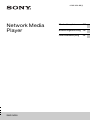 1
1
-
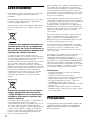 2
2
-
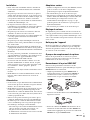 3
3
-
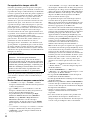 4
4
-
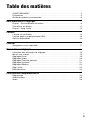 5
5
-
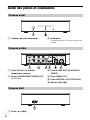 6
6
-
 7
7
-
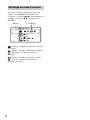 8
8
-
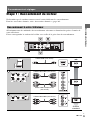 9
9
-
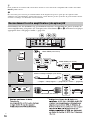 10
10
-
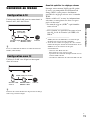 11
11
-
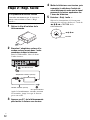 12
12
-
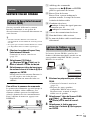 13
13
-
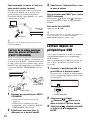 14
14
-
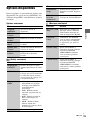 15
15
-
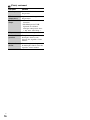 16
16
-
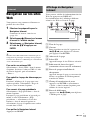 17
17
-
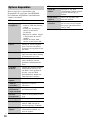 18
18
-
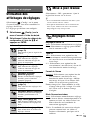 19
19
-
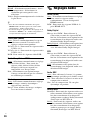 20
20
-
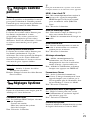 21
21
-
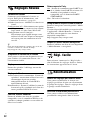 22
22
-
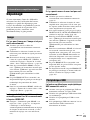 23
23
-
 24
24
-
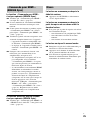 25
25
-
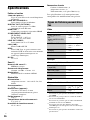 26
26
-
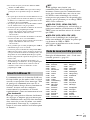 27
27
-
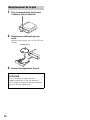 28
28
-
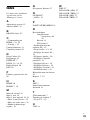 29
29
-
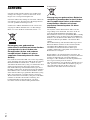 30
30
-
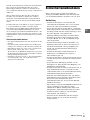 31
31
-
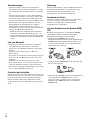 32
32
-
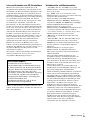 33
33
-
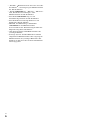 34
34
-
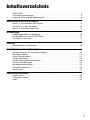 35
35
-
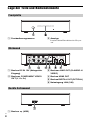 36
36
-
 37
37
-
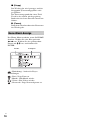 38
38
-
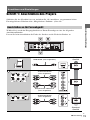 39
39
-
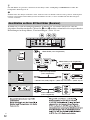 40
40
-
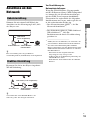 41
41
-
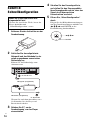 42
42
-
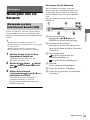 43
43
-
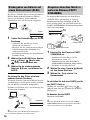 44
44
-
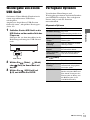 45
45
-
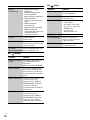 46
46
-
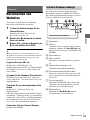 47
47
-
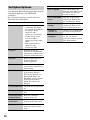 48
48
-
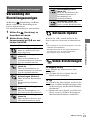 49
49
-
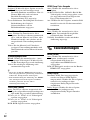 50
50
-
 51
51
-
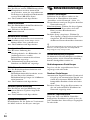 52
52
-
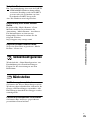 53
53
-
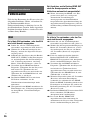 54
54
-
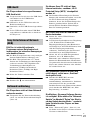 55
55
-
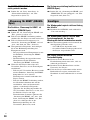 56
56
-
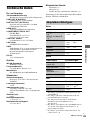 57
57
-
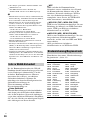 58
58
-
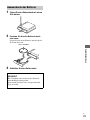 59
59
-
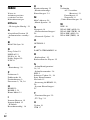 60
60
-
 61
61
-
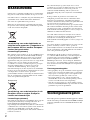 62
62
-
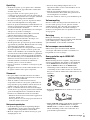 63
63
-
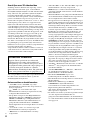 64
64
-
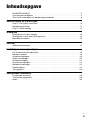 65
65
-
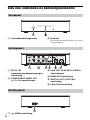 66
66
-
 67
67
-
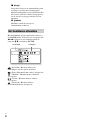 68
68
-
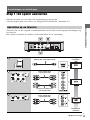 69
69
-
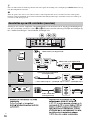 70
70
-
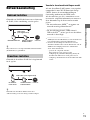 71
71
-
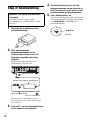 72
72
-
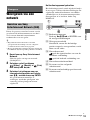 73
73
-
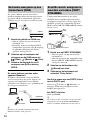 74
74
-
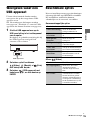 75
75
-
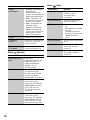 76
76
-
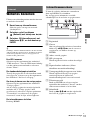 77
77
-
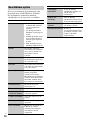 78
78
-
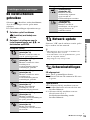 79
79
-
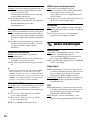 80
80
-
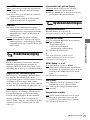 81
81
-
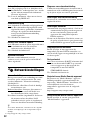 82
82
-
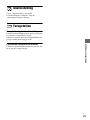 83
83
-
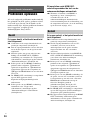 84
84
-
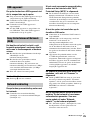 85
85
-
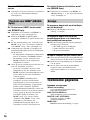 86
86
-
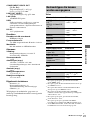 87
87
-
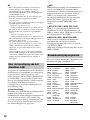 88
88
-
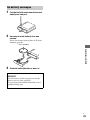 89
89
-
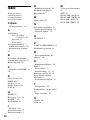 90
90
-
 91
91
-
 92
92
in andere talen
- français: Sony SMP-N200 Le manuel du propriétaire
- Deutsch: Sony SMP-N200 Bedienungsanleitung